OPEL INSIGNIA 2015 –ü—Ä–ł—Ä–į—á–Ĺ–ł–ļ –∑–į –ł–Ĺ—Ą–ĺ–∑–į–Ī–į–≤–į—ā–į
Manufacturer: OPEL, Model Year: 2015, Model line: INSIGNIA, Model: OPEL INSIGNIA 2015Pages: 165, PDF Size: 2.66 MB
Page 21 of 165
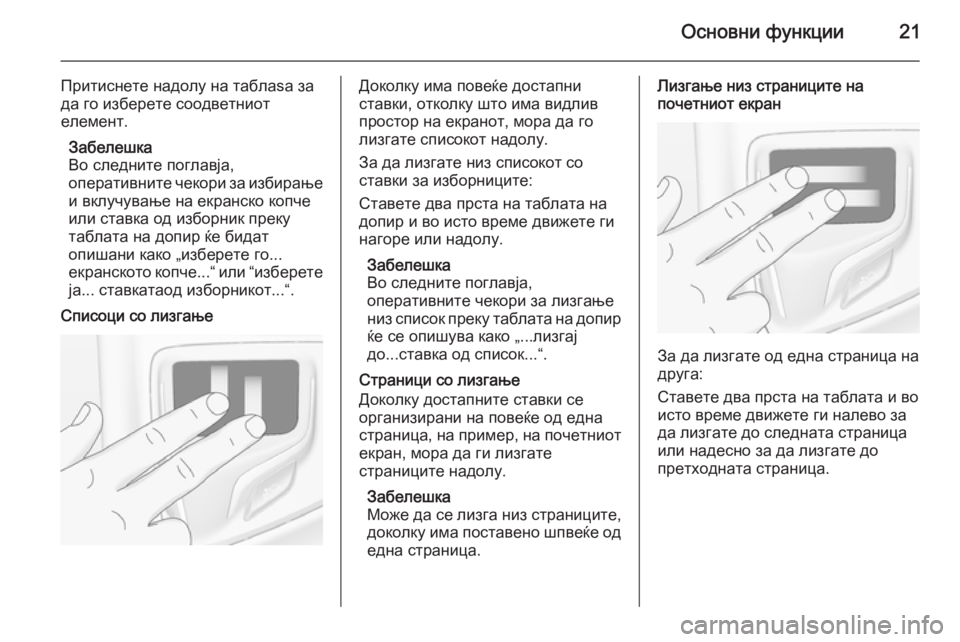
–ě—Ā–Ĺ–ĺ–≤–Ĺ–ł —Ą—É–Ĺ–ļ—Ü–ł–ł21
–ü—Ä–ł—ā–ł—Ā–Ĺ–Ķ—ā–Ķ –Ĺ–į–ī–ĺ–Ľ—É –Ĺ–į —ā–į–Ī–Ľ–į—ē–į –∑–į
–ī–į –≥–ĺ –ł–∑–Ī–Ķ—Ä–Ķ—ā–Ķ —Ā–ĺ–ĺ–ī–≤–Ķ—ā–Ĺ–ł–ĺ—ā
–Ķ–Ľ–Ķ–ľ–Ķ–Ĺ—ā.
–ó–į–Ī–Ķ–Ľ–Ķ—ą–ļ–į
–í–ĺ —Ā–Ľ–Ķ–ī–Ĺ–ł—ā–Ķ –Ņ–ĺ–≥–Ľ–į–≤—ė–į,
–ĺ–Ņ–Ķ—Ä–į—ā–ł–≤–Ĺ–ł—ā–Ķ —á–Ķ–ļ–ĺ—Ä–ł –∑–į –ł–∑–Ī–ł—Ä–į—ö–Ķ –ł –≤–ļ–Ľ—É—á—É–≤–į—ö–Ķ –Ĺ–į –Ķ–ļ—Ä–į–Ĺ—Ā–ļ–ĺ –ļ–ĺ–Ņ—á–Ķ
–ł–Ľ–ł —Ā—ā–į–≤–ļ–į –ĺ–ī –ł–∑–Ī–ĺ—Ä–Ĺ–ł–ļ –Ņ—Ä–Ķ–ļ—É
—ā–į–Ī–Ľ–į—ā–į –Ĺ–į –ī–ĺ–Ņ–ł—Ä —ú–Ķ –Ī–ł–ī–į—ā
–ĺ–Ņ–ł—ą–į–Ĺ–ł –ļ–į–ļ–ĺ ‚Äě–ł–∑–Ī–Ķ—Ä–Ķ—ā–Ķ –≥–ĺ...
–Ķ–ļ—Ä–į–Ĺ—Ā–ļ–ĺ—ā–ĺ –ļ–ĺ–Ņ—á–Ķ...‚Äú –ł–Ľ–ł ‚Äú–ł–∑–Ī–Ķ—Ä–Ķ—ā–Ķ
—ė–į... —Ā—ā–į–≤–ļ–į—ā–į–ĺ–ī –ł–∑–Ī–ĺ—Ä–Ĺ–ł–ļ–ĺ—ā...‚Äú.
–°–Ņ–ł—Ā–ĺ—Ü–ł —Ā–ĺ –Ľ–ł–∑–≥–į—ö–Ķ–Ē–ĺ–ļ–ĺ–Ľ–ļ—É –ł–ľ–į –Ņ–ĺ–≤–Ķ—ú–Ķ –ī–ĺ—Ā—ā–į–Ņ–Ĺ–ł
—Ā—ā–į–≤–ļ–ł, –ĺ—ā–ļ–ĺ–Ľ–ļ—É —ą—ā–ĺ –ł–ľ–į –≤–ł–ī–Ľ–ł–≤ –Ņ—Ä–ĺ—Ā—ā–ĺ—Ä –Ĺ–į –Ķ–ļ—Ä–į–Ĺ–ĺ—ā, –ľ–ĺ—Ä–į –ī–į –≥–ĺ
–Ľ–ł–∑–≥–į—ā–Ķ —Ā–Ņ–ł—Ā–ĺ–ļ–ĺ—ā –Ĺ–į–ī–ĺ–Ľ—É.
–ó–į –ī–į –Ľ–ł–∑–≥–į—ā–Ķ –Ĺ–ł–∑ —Ā–Ņ–ł—Ā–ĺ–ļ–ĺ—ā —Ā–ĺ
—Ā—ā–į–≤–ļ–ł –∑–į –ł–∑–Ī–ĺ—Ä–Ĺ–ł—Ü–ł—ā–Ķ:
–°—ā–į–≤–Ķ—ā–Ķ –ī–≤–į –Ņ—Ä—Ā—ā–į –Ĺ–į —ā–į–Ī–Ľ–į—ā–į –Ĺ–į
–ī–ĺ–Ņ–ł—Ä –ł –≤–ĺ –ł—Ā—ā–ĺ –≤—Ä–Ķ–ľ–Ķ –ī–≤–ł–∂–Ķ—ā–Ķ –≥–ł
–Ĺ–į–≥–ĺ—Ä–Ķ –ł–Ľ–ł –Ĺ–į–ī–ĺ–Ľ—É.
–ó–į–Ī–Ķ–Ľ–Ķ—ą–ļ–į
–í–ĺ —Ā–Ľ–Ķ–ī–Ĺ–ł—ā–Ķ –Ņ–ĺ–≥–Ľ–į–≤—ė–į,
–ĺ–Ņ–Ķ—Ä–į—ā–ł–≤–Ĺ–ł—ā–Ķ —á–Ķ–ļ–ĺ—Ä–ł –∑–į –Ľ–ł–∑–≥–į—ö–Ķ
–Ĺ–ł–∑ —Ā–Ņ–ł—Ā–ĺ–ļ –Ņ—Ä–Ķ–ļ—É —ā–į–Ī–Ľ–į—ā–į –Ĺ–į –ī–ĺ–Ņ–ł—Ä
—ú–Ķ —Ā–Ķ –ĺ–Ņ–ł—ą—É–≤–į –ļ–į–ļ–ĺ ‚Äě...–Ľ–ł–∑–≥–į—ė
–ī–ĺ...—Ā—ā–į–≤–ļ–į –ĺ–ī —Ā–Ņ–ł—Ā–ĺ–ļ...‚Äú.
–°—ā—Ä–į–Ĺ–ł—Ü–ł —Ā–ĺ –Ľ–ł–∑–≥–į—ö–Ķ
–Ē–ĺ–ļ–ĺ–Ľ–ļ—É –ī–ĺ—Ā—ā–į–Ņ–Ĺ–ł—ā–Ķ —Ā—ā–į–≤–ļ–ł —Ā–Ķ
–ĺ—Ä–≥–į–Ĺ–ł–∑–ł—Ä–į–Ĺ–ł –Ĺ–į –Ņ–ĺ–≤–Ķ—ú–Ķ –ĺ–ī –Ķ–ī–Ĺ–į
—Ā—ā—Ä–į–Ĺ–ł—Ü–į, –Ĺ–į –Ņ—Ä–ł–ľ–Ķ—Ä, –Ĺ–į –Ņ–ĺ—á–Ķ—ā–Ĺ–ł–ĺ—ā –Ķ–ļ—Ä–į–Ĺ, –ľ–ĺ—Ä–į –ī–į –≥–ł –Ľ–ł–∑–≥–į—ā–Ķ
—Ā—ā—Ä–į–Ĺ–ł—Ü–ł—ā–Ķ –Ĺ–į–ī–ĺ–Ľ—É.
–ó–į–Ī–Ķ–Ľ–Ķ—ą–ļ–į
–ú–ĺ–∂–Ķ –ī–į —Ā–Ķ –Ľ–ł–∑–≥–į –Ĺ–ł–∑ —Ā—ā—Ä–į–Ĺ–ł—Ü–ł—ā–Ķ, –ī–ĺ–ļ–ĺ–Ľ–ļ—É –ł–ľ–į –Ņ–ĺ—Ā—ā–į–≤–Ķ–Ĺ–ĺ —ą–Ņ–≤–Ķ—ú–Ķ –ĺ–ī
–Ķ–ī–Ĺ–į —Ā—ā—Ä–į–Ĺ–ł—Ü–į.–õ–ł–∑–≥–į—ö–Ķ –Ĺ–ł–∑ —Ā—ā—Ä–į–Ĺ–ł—Ü–ł—ā–Ķ –Ĺ–į
–Ņ–ĺ—á–Ķ—ā–Ĺ–ł–ĺ—ā –Ķ–ļ—Ä–į–Ĺ
–ó–į –ī–į –Ľ–ł–∑–≥–į—ā–Ķ –ĺ–ī –Ķ–ī–Ĺ–į —Ā—ā—Ä–į–Ĺ–ł—Ü–į –Ĺ–į
–ī—Ä—É–≥–į:
–°—ā–į–≤–Ķ—ā–Ķ –ī–≤–į –Ņ—Ä—Ā—ā–į –Ĺ–į —ā–į–Ī–Ľ–į—ā–į –ł –≤–ĺ
–ł—Ā—ā–ĺ –≤—Ä–Ķ–ľ–Ķ –ī–≤–ł–∂–Ķ—ā–Ķ –≥–ł –Ĺ–į–Ľ–Ķ–≤–ĺ –∑–į
–ī–į –Ľ–ł–∑–≥–į—ā–Ķ –ī–ĺ —Ā–Ľ–Ķ–ī–Ĺ–į—ā–į —Ā—ā—Ä–į–Ĺ–ł—Ü–į
–ł–Ľ–ł –Ĺ–į–ī–Ķ—Ā–Ĺ–ĺ –∑–į –ī–į –Ľ–ł–∑–≥–į—ā–Ķ –ī–ĺ
–Ņ—Ä–Ķ—ā—Ö–ĺ–ī–Ĺ–į—ā–į —Ā—ā—Ä–į–Ĺ–ł—Ü–į.
Page 22 of 165
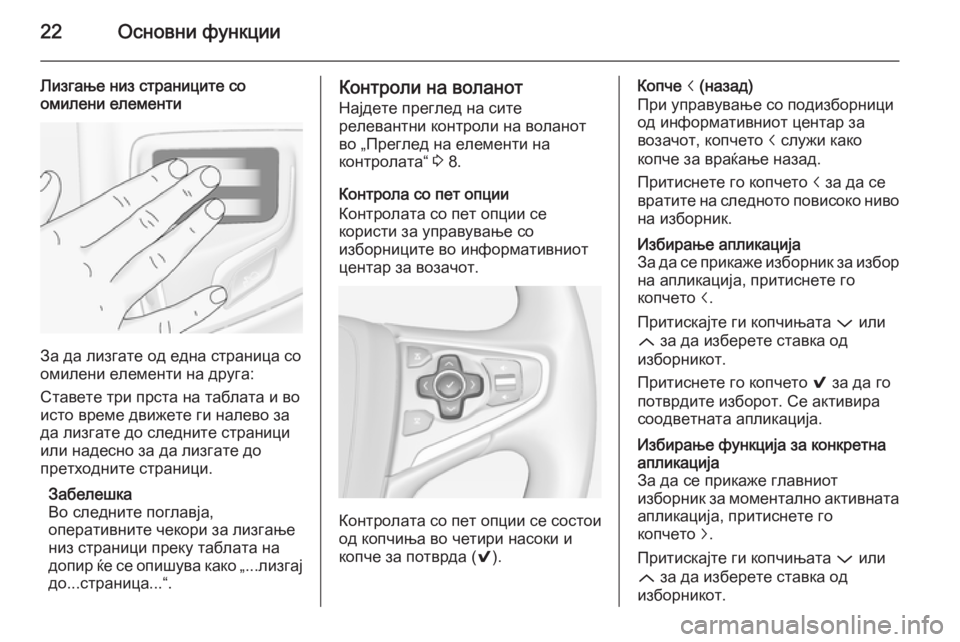
22–ě—Ā–Ĺ–ĺ–≤–Ĺ–ł —Ą—É–Ĺ–ļ—Ü–ł–ł
–õ–ł–∑–≥–į—ö–Ķ –Ĺ–ł–∑ —Ā—ā—Ä–į–Ĺ–ł—Ü–ł—ā–Ķ —Ā–ĺ
–ĺ–ľ–ł–Ľ–Ķ–Ĺ–ł –Ķ–Ľ–Ķ–ľ–Ķ–Ĺ—ā–ł
–ó–į –ī–į –Ľ–ł–∑–≥–į—ā–Ķ –ĺ–ī –Ķ–ī–Ĺ–į —Ā—ā—Ä–į–Ĺ–ł—Ü–į —Ā–ĺ
–ĺ–ľ–ł–Ľ–Ķ–Ĺ–ł –Ķ–Ľ–Ķ–ľ–Ķ–Ĺ—ā–ł –Ĺ–į –ī—Ä—É–≥–į:
–°—ā–į–≤–Ķ—ā–Ķ —ā—Ä–ł –Ņ—Ä—Ā—ā–į –Ĺ–į —ā–į–Ī–Ľ–į—ā–į –ł –≤–ĺ –ł—Ā—ā–ĺ –≤—Ä–Ķ–ľ–Ķ –ī–≤–ł–∂–Ķ—ā–Ķ –≥–ł –Ĺ–į–Ľ–Ķ–≤–ĺ –∑–į
–ī–į –Ľ–ł–∑–≥–į—ā–Ķ –ī–ĺ —Ā–Ľ–Ķ–ī–Ĺ–ł—ā–Ķ —Ā—ā—Ä–į–Ĺ–ł—Ü–ł
–ł–Ľ–ł –Ĺ–į–ī–Ķ—Ā–Ĺ–ĺ –∑–į –ī–į –Ľ–ł–∑–≥–į—ā–Ķ –ī–ĺ
–Ņ—Ä–Ķ—ā—Ö–ĺ–ī–Ĺ–ł—ā–Ķ —Ā—ā—Ä–į–Ĺ–ł—Ü–ł.
–ó–į–Ī–Ķ–Ľ–Ķ—ą–ļ–į
–í–ĺ —Ā–Ľ–Ķ–ī–Ĺ–ł—ā–Ķ –Ņ–ĺ–≥–Ľ–į–≤—ė–į,
–ĺ–Ņ–Ķ—Ä–į—ā–ł–≤–Ĺ–ł—ā–Ķ —á–Ķ–ļ–ĺ—Ä–ł –∑–į –Ľ–ł–∑–≥–į—ö–Ķ
–Ĺ–ł–∑ —Ā—ā—Ä–į–Ĺ–ł—Ü–ł –Ņ—Ä–Ķ–ļ—É —ā–į–Ī–Ľ–į—ā–į –Ĺ–į
–ī–ĺ–Ņ–ł—Ä —ú–Ķ —Ā–Ķ –ĺ–Ņ–ł—ą—É–≤–į –ļ–į–ļ–ĺ ‚Äě...–Ľ–ł–∑–≥–į—ė –ī–ĺ...—Ā—ā—Ä–į–Ĺ–ł—Ü–į...‚Äú.
–ö–ĺ–Ĺ—ā—Ä–ĺ–Ľ–ł –Ĺ–į –≤–ĺ–Ľ–į–Ĺ–ĺ—ā
–Ě–į—ė–ī–Ķ—ā–Ķ –Ņ—Ä–Ķ–≥–Ľ–Ķ–ī –Ĺ–į —Ā–ł—ā–Ķ
—Ä–Ķ–Ľ–Ķ–≤–į–Ĺ—ā–Ĺ–ł –ļ–ĺ–Ĺ—ā—Ä–ĺ–Ľ–ł –Ĺ–į –≤–ĺ–Ľ–į–Ĺ–ĺ—ā
–≤–ĺ ‚Äě–ü—Ä–Ķ–≥–Ľ–Ķ–ī –Ĺ–į –Ķ–Ľ–Ķ–ľ–Ķ–Ĺ—ā–ł –Ĺ–į
–ļ–ĺ–Ĺ—ā—Ä–ĺ–Ľ–į—ā–į‚Äú 3 8.
–ö–ĺ–Ĺ—ā—Ä–ĺ–Ľ–į —Ā–ĺ –Ņ–Ķ—ā –ĺ–Ņ—Ü–ł–ł
–ö–ĺ–Ĺ—ā—Ä–ĺ–Ľ–į—ā–į —Ā–ĺ –Ņ–Ķ—ā –ĺ–Ņ—Ü–ł–ł —Ā–Ķ
–ļ–ĺ—Ä–ł—Ā—ā–ł –∑–į —É–Ņ—Ä–į–≤—É–≤–į—ö–Ķ —Ā–ĺ
–ł–∑–Ī–ĺ—Ä–Ĺ–ł—Ü–ł—ā–Ķ –≤–ĺ –ł–Ĺ—Ą–ĺ—Ä–ľ–į—ā–ł–≤–Ĺ–ł–ĺ—ā
—Ü–Ķ–Ĺ—ā–į—Ä –∑–į –≤–ĺ–∑–į—á–ĺ—ā.
–ö–ĺ–Ĺ—ā—Ä–ĺ–Ľ–į—ā–į —Ā–ĺ –Ņ–Ķ—ā –ĺ–Ņ—Ü–ł–ł —Ā–Ķ —Ā–ĺ—Ā—ā–ĺ–ł
–ĺ–ī –ļ–ĺ–Ņ—á–ł—ö–į –≤–ĺ —á–Ķ—ā–ł—Ä–ł –Ĺ–į—Ā–ĺ–ļ–ł –ł
–ļ–ĺ–Ņ—á–Ķ –∑–į –Ņ–ĺ—ā–≤—Ä–ī–į ( 9).
–ö–ĺ–Ņ—á–Ķ i (–Ĺ–į–∑–į–ī)
–ü—Ä–ł —É–Ņ—Ä–į–≤—É–≤–į—ö–Ķ —Ā–ĺ –Ņ–ĺ–ī–ł–∑–Ī–ĺ—Ä–Ĺ–ł—Ü–ł
–ĺ–ī –ł–Ĺ—Ą–ĺ—Ä–ľ–į—ā–ł–≤–Ĺ–ł–ĺ—ā —Ü–Ķ–Ĺ—ā–į—Ä –∑–į
–≤–ĺ–∑–į—á–ĺ—ā, –ļ–ĺ–Ņ—á–Ķ—ā–ĺ i —Ā–Ľ—É–∂–ł –ļ–į–ļ–ĺ
–ļ–ĺ–Ņ—á–Ķ –∑–į –≤—Ä–į—ú–į—ö–Ķ –Ĺ–į–∑–į–ī.
–ü—Ä–ł—ā–ł—Ā–Ĺ–Ķ—ā–Ķ –≥–ĺ –ļ–ĺ–Ņ—á–Ķ—ā–ĺ i –∑–į –ī–į —Ā–Ķ
–≤—Ä–į—ā–ł—ā–Ķ –Ĺ–į —Ā–Ľ–Ķ–ī–Ĺ–ĺ—ā–ĺ –Ņ–ĺ–≤–ł—Ā–ĺ–ļ–ĺ –Ĺ–ł–≤–ĺ –Ĺ–į –ł–∑–Ī–ĺ—Ä–Ĺ–ł–ļ.–ė–∑–Ī–ł—Ä–į—ö–Ķ –į–Ņ–Ľ–ł–ļ–į—Ü–ł—ė–į
–ó–į –ī–į —Ā–Ķ –Ņ—Ä–ł–ļ–į–∂–Ķ –ł–∑–Ī–ĺ—Ä–Ĺ–ł–ļ –∑–į –ł–∑–Ī–ĺ—Ä
–Ĺ–į –į–Ņ–Ľ–ł–ļ–į—Ü–ł—ė–į, –Ņ—Ä–ł—ā–ł—Ā–Ĺ–Ķ—ā–Ķ –≥–ĺ
–ļ–ĺ–Ņ—á–Ķ—ā–ĺ i.
–ü—Ä–ł—ā–ł—Ā–ļ–į—ė—ā–Ķ –≥–ł –ļ–ĺ–Ņ—á–ł—ö–į—ā–į P –ł–Ľ–ł
Q –∑–į –ī–į –ł–∑–Ī–Ķ—Ä–Ķ—ā–Ķ —Ā—ā–į–≤–ļ–į –ĺ–ī
–ł–∑–Ī–ĺ—Ä–Ĺ–ł–ļ–ĺ—ā.
–ü—Ä–ł—ā–ł—Ā–Ĺ–Ķ—ā–Ķ –≥–ĺ –ļ–ĺ–Ņ—á–Ķ—ā–ĺ 9 –∑–į –ī–į –≥–ĺ
–Ņ–ĺ—ā–≤—Ä–ī–ł—ā–Ķ –ł–∑–Ī–ĺ—Ä–ĺ—ā. –°–Ķ –į–ļ—ā–ł–≤–ł—Ä–į
—Ā–ĺ–ĺ–ī–≤–Ķ—ā–Ĺ–į—ā–į –į–Ņ–Ľ–ł–ļ–į—Ü–ł—ė–į.–ė–∑–Ī–ł—Ä–į—ö–Ķ —Ą—É–Ĺ–ļ—Ü–ł—ė–į –∑–į –ļ–ĺ–Ĺ–ļ—Ä–Ķ—ā–Ĺ–į
–į–Ņ–Ľ–ł–ļ–į—Ü–ł—ė–į
–ó–į –ī–į —Ā–Ķ –Ņ—Ä–ł–ļ–į–∂–Ķ –≥–Ľ–į–≤–Ĺ–ł–ĺ—ā
–ł–∑–Ī–ĺ—Ä–Ĺ–ł–ļ –∑–į –ľ–ĺ–ľ–Ķ–Ĺ—ā–į–Ľ–Ĺ–ĺ –į–ļ—ā–ł–≤–Ĺ–į—ā–į
–į–Ņ–Ľ–ł–ļ–į—Ü–ł—ė–į, –Ņ—Ä–ł—ā–ł—Ā–Ĺ–Ķ—ā–Ķ –≥–ĺ
–ļ–ĺ–Ņ—á–Ķ—ā–ĺ j.
–ü—Ä–ł—ā–ł—Ā–ļ–į—ė—ā–Ķ –≥–ł –ļ–ĺ–Ņ—á–ł—ö–į—ā–į P –ł–Ľ–ł
Q –∑–į –ī–į –ł–∑–Ī–Ķ—Ä–Ķ—ā–Ķ —Ā—ā–į–≤–ļ–į –ĺ–ī
–ł–∑–Ī–ĺ—Ä–Ĺ–ł–ļ–ĺ—ā.
Page 23 of 165
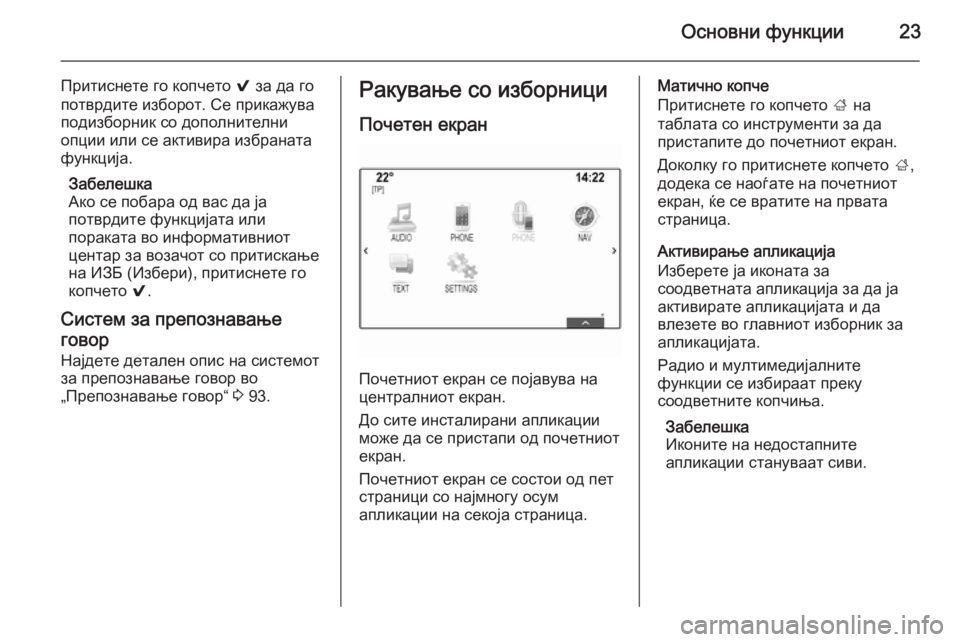
–ě—Ā–Ĺ–ĺ–≤–Ĺ–ł —Ą—É–Ĺ–ļ—Ü–ł–ł23
–ü—Ä–ł—ā–ł—Ā–Ĺ–Ķ—ā–Ķ –≥–ĺ –ļ–ĺ–Ņ—á–Ķ—ā–ĺ 9 –∑–į –ī–į –≥–ĺ
–Ņ–ĺ—ā–≤—Ä–ī–ł—ā–Ķ –ł–∑–Ī–ĺ—Ä–ĺ—ā. –°–Ķ –Ņ—Ä–ł–ļ–į–∂—É–≤–į –Ņ–ĺ–ī–ł–∑–Ī–ĺ—Ä–Ĺ–ł–ļ —Ā–ĺ –ī–ĺ–Ņ–ĺ–Ľ–Ĺ–ł—ā–Ķ–Ľ–Ĺ–ł
–ĺ–Ņ—Ü–ł–ł –ł–Ľ–ł —Ā–Ķ –į–ļ—ā–ł–≤–ł—Ä–į –ł–∑–Ī—Ä–į–Ĺ–į—ā–į
—Ą—É–Ĺ–ļ—Ü–ł—ė–į.
–ó–į–Ī–Ķ–Ľ–Ķ—ą–ļ–į
–ź–ļ–ĺ —Ā–Ķ –Ņ–ĺ–Ī–į—Ä–į –ĺ–ī –≤–į—Ā –ī–į —ė–į
–Ņ–ĺ—ā–≤—Ä–ī–ł—ā–Ķ —Ą—É–Ĺ–ļ—Ü–ł—ė–į—ā–į –ł–Ľ–ł
–Ņ–ĺ—Ä–į–ļ–į—ā–į –≤–ĺ –ł–Ĺ—Ą–ĺ—Ä–ľ–į—ā–ł–≤–Ĺ–ł–ĺ—ā
—Ü–Ķ–Ĺ—ā–į—Ä –∑–į –≤–ĺ–∑–į—á–ĺ—ā —Ā–ĺ –Ņ—Ä–ł—ā–ł—Ā–ļ–į—ö–Ķ
–Ĺ–į –ė–ó–Ď (–ė–∑–Ī–Ķ—Ä–ł), –Ņ—Ä–ł—ā–ł—Ā–Ĺ–Ķ—ā–Ķ –≥–ĺ
–ļ–ĺ–Ņ—á–Ķ—ā–ĺ 9.
–°–ł—Ā—ā–Ķ–ľ –∑–į –Ņ—Ä–Ķ–Ņ–ĺ–∑–Ĺ–į–≤–į—ö–Ķ
–≥–ĺ–≤–ĺ—Ä –Ě–į—ė–ī–Ķ—ā–Ķ –ī–Ķ—ā–į–Ľ–Ķ–Ĺ –ĺ–Ņ–ł—Ā –Ĺ–į —Ā–ł—Ā—ā–Ķ–ľ–ĺ—ā
–∑–į –Ņ—Ä–Ķ–Ņ–ĺ–∑–Ĺ–į–≤–į—ö–Ķ –≥–ĺ–≤–ĺ—Ä –≤–ĺ
‚Äě–ü—Ä–Ķ–Ņ–ĺ–∑–Ĺ–į–≤–į—ö–Ķ –≥–ĺ–≤–ĺ—Ä‚Äú 3 93.–†–į–ļ—É–≤–į—ö–Ķ —Ā–ĺ –ł–∑–Ī–ĺ—Ä–Ĺ–ł—Ü–ł
–ü–ĺ—á–Ķ—ā–Ķ–Ĺ –Ķ–ļ—Ä–į–Ĺ
–ü–ĺ—á–Ķ—ā–Ĺ–ł–ĺ—ā –Ķ–ļ—Ä–į–Ĺ —Ā–Ķ –Ņ–ĺ—ė–į–≤—É–≤–į –Ĺ–į
—Ü–Ķ–Ĺ—ā—Ä–į–Ľ–Ĺ–ł–ĺ—ā –Ķ–ļ—Ä–į–Ĺ.
–Ē–ĺ —Ā–ł—ā–Ķ –ł–Ĺ—Ā—ā–į–Ľ–ł—Ä–į–Ĺ–ł –į–Ņ–Ľ–ł–ļ–į—Ü–ł–ł –ľ–ĺ–∂–Ķ –ī–į —Ā–Ķ –Ņ—Ä–ł—Ā—ā–į–Ņ–ł –ĺ–ī –Ņ–ĺ—á–Ķ—ā–Ĺ–ł–ĺ—ā–Ķ–ļ—Ä–į–Ĺ.
–ü–ĺ—á–Ķ—ā–Ĺ–ł–ĺ—ā –Ķ–ļ—Ä–į–Ĺ —Ā–Ķ —Ā–ĺ—Ā—ā–ĺ–ł –ĺ–ī –Ņ–Ķ—ā
—Ā—ā—Ä–į–Ĺ–ł—Ü–ł —Ā–ĺ –Ĺ–į—ė–ľ–Ĺ–ĺ–≥—É –ĺ—Ā—É–ľ
–į–Ņ–Ľ–ł–ļ–į—Ü–ł–ł –Ĺ–į —Ā–Ķ–ļ–ĺ—ė–į —Ā—ā—Ä–į–Ĺ–ł—Ü–į.
–ú–į—ā–ł—á–Ĺ–ĺ –ļ–ĺ–Ņ—á–Ķ
–ü—Ä–ł—ā–ł—Ā–Ĺ–Ķ—ā–Ķ –≥–ĺ –ļ–ĺ–Ņ—á–Ķ—ā–ĺ ; –Ĺ–į
—ā–į–Ī–Ľ–į—ā–į —Ā–ĺ –ł–Ĺ—Ā—ā—Ä—É–ľ–Ķ–Ĺ—ā–ł –∑–į –ī–į
–Ņ—Ä–ł—Ā—ā–į–Ņ–ł—ā–Ķ –ī–ĺ –Ņ–ĺ—á–Ķ—ā–Ĺ–ł–ĺ—ā –Ķ–ļ—Ä–į–Ĺ.
–Ē–ĺ–ļ–ĺ–Ľ–ļ—É –≥–ĺ –Ņ—Ä–ł—ā–ł—Ā–Ĺ–Ķ—ā–Ķ –ļ–ĺ–Ņ—á–Ķ—ā–ĺ ;,
–ī–ĺ–ī–Ķ–ļ–į —Ā–Ķ –Ĺ–į–ĺ—ď–į—ā–Ķ –Ĺ–į –Ņ–ĺ—á–Ķ—ā–Ĺ–ł–ĺ—ā
–Ķ–ļ—Ä–į–Ĺ, —ú–Ķ —Ā–Ķ –≤—Ä–į—ā–ł—ā–Ķ –Ĺ–į –Ņ—Ä–≤–į—ā–į
—Ā—ā—Ä–į–Ĺ–ł—Ü–į.
–ź–ļ—ā–ł–≤–ł—Ä–į—ö–Ķ –į–Ņ–Ľ–ł–ļ–į—Ü–ł—ė–į
–ė–∑–Ī–Ķ—Ä–Ķ—ā–Ķ —ė–į –ł–ļ–ĺ–Ĺ–į—ā–į –∑–į
—Ā–ĺ–ĺ–ī–≤–Ķ—ā–Ĺ–į—ā–į –į–Ņ–Ľ–ł–ļ–į—Ü–ł—ė–į –∑–į –ī–į —ė–į
–į–ļ—ā–ł–≤–ł—Ä–į—ā–Ķ –į–Ņ–Ľ–ł–ļ–į—Ü–ł—ė–į—ā–į –ł –ī–į
–≤–Ľ–Ķ–∑–Ķ—ā–Ķ –≤–ĺ –≥–Ľ–į–≤–Ĺ–ł–ĺ—ā –ł–∑–Ī–ĺ—Ä–Ĺ–ł–ļ –∑–į
–į–Ņ–Ľ–ł–ļ–į—Ü–ł—ė–į—ā–į.
–†–į–ī–ł–ĺ –ł –ľ—É–Ľ—ā–ł–ľ–Ķ–ī–ł—ė–į–Ľ–Ĺ–ł—ā–Ķ
—Ą—É–Ĺ–ļ—Ü–ł–ł —Ā–Ķ –ł–∑–Ī–ł—Ä–į–į—ā –Ņ—Ä–Ķ–ļ—É
—Ā–ĺ–ĺ–ī–≤–Ķ—ā–Ĺ–ł—ā–Ķ –ļ–ĺ–Ņ—á–ł—ö–į.
–ó–į–Ī–Ķ–Ľ–Ķ—ą–ļ–į
–ė–ļ–ĺ–Ĺ–ł—ā–Ķ –Ĺ–į –Ĺ–Ķ–ī–ĺ—Ā—ā–į–Ņ–Ĺ–ł—ā–Ķ
–į–Ņ–Ľ–ł–ļ–į—Ü–ł–ł —Ā—ā–į–Ĺ—É–≤–į–į—ā —Ā–ł–≤–ł.
Page 24 of 165
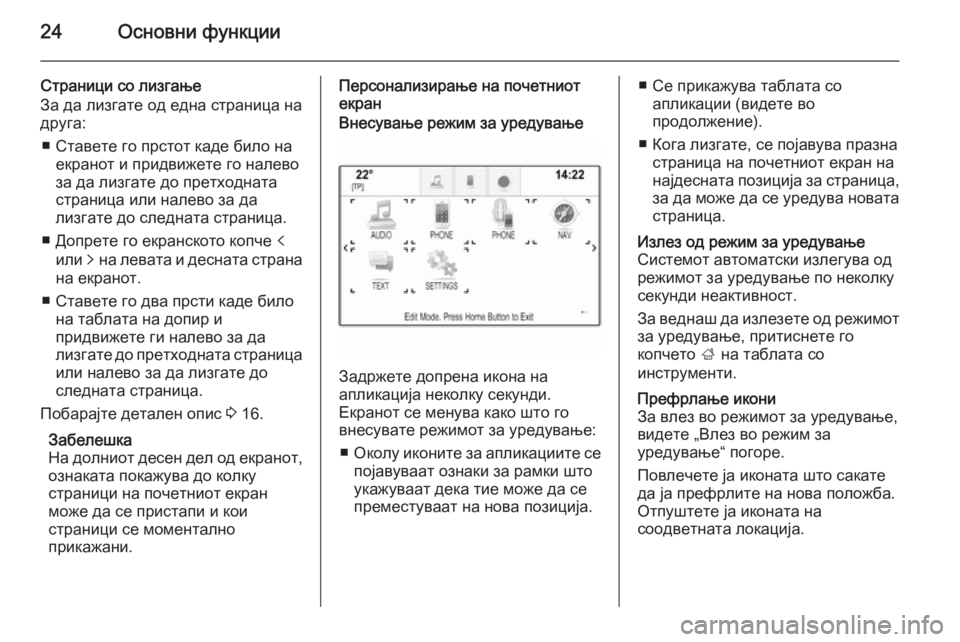
24–ě—Ā–Ĺ–ĺ–≤–Ĺ–ł —Ą—É–Ĺ–ļ—Ü–ł–ł
–°—ā—Ä–į–Ĺ–ł—Ü–ł —Ā–ĺ –Ľ–ł–∑–≥–į—ö–Ķ
–ó–į –ī–į –Ľ–ł–∑–≥–į—ā–Ķ –ĺ–ī –Ķ–ī–Ĺ–į —Ā—ā—Ä–į–Ĺ–ł—Ü–į –Ĺ–į
–ī—Ä—É–≥–į:
‚Ė† –°—ā–į–≤–Ķ—ā–Ķ –≥–ĺ –Ņ—Ä—Ā—ā–ĺ—ā –ļ–į–ī–Ķ –Ī–ł–Ľ–ĺ –Ĺ–į –Ķ–ļ—Ä–į–Ĺ–ĺ—ā –ł –Ņ—Ä–ł–ī–≤–ł–∂–Ķ—ā–Ķ –≥–ĺ –Ĺ–į–Ľ–Ķ–≤–ĺ
–∑–į –ī–į –Ľ–ł–∑–≥–į—ā–Ķ –ī–ĺ –Ņ—Ä–Ķ—ā—Ö–ĺ–ī–Ĺ–į—ā–į
—Ā—ā—Ä–į–Ĺ–ł—Ü–į –ł–Ľ–ł –Ĺ–į–Ľ–Ķ–≤–ĺ –∑–į –ī–į
–Ľ–ł–∑–≥–į—ā–Ķ –ī–ĺ —Ā–Ľ–Ķ–ī–Ĺ–į—ā–į —Ā—ā—Ä–į–Ĺ–ł—Ü–į.
‚Ė† –Ē–ĺ–Ņ—Ä–Ķ—ā–Ķ –≥–ĺ –Ķ–ļ—Ä–į–Ĺ—Ā–ļ–ĺ—ā–ĺ –ļ–ĺ–Ņ—á–Ķ p
–ł–Ľ–ł q –Ĺ–į –Ľ–Ķ–≤–į—ā–į –ł –ī–Ķ—Ā–Ĺ–į—ā–į —Ā—ā—Ä–į–Ĺ–į
–Ĺ–į –Ķ–ļ—Ä–į–Ĺ–ĺ—ā.
‚Ė† –°—ā–į–≤–Ķ—ā–Ķ –≥–ĺ –ī–≤–į –Ņ—Ä—Ā—ā–ł –ļ–į–ī–Ķ –Ī–ł–Ľ–ĺ –Ĺ–į —ā–į–Ī–Ľ–į—ā–į –Ĺ–į –ī–ĺ–Ņ–ł—Ä –ł
–Ņ—Ä–ł–ī–≤–ł–∂–Ķ—ā–Ķ –≥–ł –Ĺ–į–Ľ–Ķ–≤–ĺ –∑–į –ī–į
–Ľ–ł–∑–≥–į—ā–Ķ –ī–ĺ –Ņ—Ä–Ķ—ā—Ö–ĺ–ī–Ĺ–į—ā–į —Ā—ā—Ä–į–Ĺ–ł—Ü–į –ł–Ľ–ł –Ĺ–į–Ľ–Ķ–≤–ĺ –∑–į –ī–į –Ľ–ł–∑–≥–į—ā–Ķ –ī–ĺ
—Ā–Ľ–Ķ–ī–Ĺ–į—ā–į —Ā—ā—Ä–į–Ĺ–ł—Ü–į.
–ü–ĺ–Ī–į—Ä–į—ė—ā–Ķ –ī–Ķ—ā–į–Ľ–Ķ–Ĺ –ĺ–Ņ–ł—Ā 3 16.
–ó–į–Ī–Ķ–Ľ–Ķ—ą–ļ–į
–Ě–į –ī–ĺ–Ľ–Ĺ–ł–ĺ—ā –ī–Ķ—Ā–Ķ–Ĺ –ī–Ķ–Ľ –ĺ–ī –Ķ–ļ—Ä–į–Ĺ–ĺ—ā, –ĺ–∑–Ĺ–į–ļ–į—ā–į –Ņ–ĺ–ļ–į–∂—É–≤–į –ī–ĺ –ļ–ĺ–Ľ–ļ—É
—Ā—ā—Ä–į–Ĺ–ł—Ü–ł –Ĺ–į –Ņ–ĺ—á–Ķ—ā–Ĺ–ł–ĺ—ā –Ķ–ļ—Ä–į–Ĺ
–ľ–ĺ–∂–Ķ –ī–į —Ā–Ķ –Ņ—Ä–ł—Ā—ā–į–Ņ–ł –ł –ļ–ĺ–ł
—Ā—ā—Ä–į–Ĺ–ł—Ü–ł —Ā–Ķ –ľ–ĺ–ľ–Ķ–Ĺ—ā–į–Ľ–Ĺ–ĺ
–Ņ—Ä–ł–ļ–į–∂–į–Ĺ–ł.–ü–Ķ—Ä—Ā–ĺ–Ĺ–į–Ľ–ł–∑–ł—Ä–į—ö–Ķ –Ĺ–į –Ņ–ĺ—á–Ķ—ā–Ĺ–ł–ĺ—ā –Ķ–ļ—Ä–į–Ĺ–í–Ĺ–Ķ—Ā—É–≤–į—ö–Ķ —Ä–Ķ–∂–ł–ľ –∑–į —É—Ä–Ķ–ī—É–≤–į—ö–Ķ
–ó–į–ī—Ä–∂–Ķ—ā–Ķ –ī–ĺ–Ņ—Ä–Ķ–Ĺ–į –ł–ļ–ĺ–Ĺ–į –Ĺ–į
–į–Ņ–Ľ–ł–ļ–į—Ü–ł—ė–į –Ĺ–Ķ–ļ–ĺ–Ľ–ļ—É —Ā–Ķ–ļ—É–Ĺ–ī–ł.
–ē–ļ—Ä–į–Ĺ–ĺ—ā —Ā–Ķ –ľ–Ķ–Ĺ—É–≤–į –ļ–į–ļ–ĺ —ą—ā–ĺ –≥–ĺ
–≤–Ĺ–Ķ—Ā—É–≤–į—ā–Ķ —Ä–Ķ–∂–ł–ľ–ĺ—ā –∑–į —É—Ä–Ķ–ī—É–≤–į—ö–Ķ:
‚Ė† –ě–ļ–ĺ–Ľ—É –ł–ļ–ĺ–Ĺ–ł—ā–Ķ –∑–į –į–Ņ–Ľ–ł–ļ–į—Ü–ł–ł—ā–Ķ —Ā–Ķ
–Ņ–ĺ—ė–į–≤—É–≤–į–į—ā –ĺ–∑–Ĺ–į–ļ–ł –∑–į —Ä–į–ľ–ļ–ł —ą—ā–ĺ
—É–ļ–į–∂—É–≤–į–į—ā –ī–Ķ–ļ–į —ā–ł–Ķ –ľ–ĺ–∂–Ķ –ī–į —Ā–Ķ
–Ņ—Ä–Ķ–ľ–Ķ—Ā—ā—É–≤–į–į—ā –Ĺ–į –Ĺ–ĺ–≤–į –Ņ–ĺ–∑–ł—Ü–ł—ė–į.
‚Ė† –°–Ķ –Ņ—Ä–ł–ļ–į–∂—É–≤–į —ā–į–Ī–Ľ–į—ā–į —Ā–ĺ –į–Ņ–Ľ–ł–ļ–į—Ü–ł–ł (–≤–ł–ī–Ķ—ā–Ķ –≤–ĺ
–Ņ—Ä–ĺ–ī–ĺ–Ľ–∂–Ķ–Ĺ–ł–Ķ).
‚Ė† –ö–ĺ–≥–į –Ľ–ł–∑–≥–į—ā–Ķ, —Ā–Ķ –Ņ–ĺ—ė–į–≤—É–≤–į –Ņ—Ä–į–∑–Ĺ–į —Ā—ā—Ä–į–Ĺ–ł—Ü–į –Ĺ–į –Ņ–ĺ—á–Ķ—ā–Ĺ–ł–ĺ—ā –Ķ–ļ—Ä–į–Ĺ –Ĺ–į
–Ĺ–į—ė–ī–Ķ—Ā–Ĺ–į—ā–į –Ņ–ĺ–∑–ł—Ü–ł—ė–į –∑–į —Ā—ā—Ä–į–Ĺ–ł—Ü–į, –∑–į –ī–į –ľ–ĺ–∂–Ķ –ī–į —Ā–Ķ —É—Ä–Ķ–ī—É–≤–į –Ĺ–ĺ–≤–į—ā–į
—Ā—ā—Ä–į–Ĺ–ł—Ü–į.–ė–∑–Ľ–Ķ–∑ –ĺ–ī —Ä–Ķ–∂–ł–ľ –∑–į —É—Ä–Ķ–ī—É–≤–į—ö–Ķ
–°–ł—Ā—ā–Ķ–ľ–ĺ—ā –į–≤—ā–ĺ–ľ–į—ā—Ā–ļ–ł –ł–∑–Ľ–Ķ–≥—É–≤–į –ĺ–ī
—Ä–Ķ–∂–ł–ľ–ĺ—ā –∑–į —É—Ä–Ķ–ī—É–≤–į—ö–Ķ –Ņ–ĺ –Ĺ–Ķ–ļ–ĺ–Ľ–ļ—É
—Ā–Ķ–ļ—É–Ĺ–ī–ł –Ĺ–Ķ–į–ļ—ā–ł–≤–Ĺ–ĺ—Ā—ā.
–ó–į –≤–Ķ–ī–Ĺ–į—ą –ī–į –ł–∑–Ľ–Ķ–∑–Ķ—ā–Ķ –ĺ–ī —Ä–Ķ–∂–ł–ľ–ĺ—ā
–∑–į —É—Ä–Ķ–ī—É–≤–į—ö–Ķ, –Ņ—Ä–ł—ā–ł—Ā–Ĺ–Ķ—ā–Ķ –≥–ĺ
–ļ–ĺ–Ņ—á–Ķ—ā–ĺ ; –Ĺ–į —ā–į–Ī–Ľ–į—ā–į —Ā–ĺ
–ł–Ĺ—Ā—ā—Ä—É–ľ–Ķ–Ĺ—ā–ł.–ü—Ä–Ķ—Ą—Ä–Ľ–į—ö–Ķ –ł–ļ–ĺ–Ĺ–ł
–ó–į –≤–Ľ–Ķ–∑ –≤–ĺ —Ä–Ķ–∂–ł–ľ–ĺ—ā –∑–į —É—Ä–Ķ–ī—É–≤–į—ö–Ķ,
–≤–ł–ī–Ķ—ā–Ķ ‚Äě–í–Ľ–Ķ–∑ –≤–ĺ —Ä–Ķ–∂–ł–ľ –∑–į
—É—Ä–Ķ–ī—É–≤–į—ö–Ķ‚Äú –Ņ–ĺ–≥–ĺ—Ä–Ķ.
–ü–ĺ–≤–Ľ–Ķ—á–Ķ—ā–Ķ —ė–į –ł–ļ–ĺ–Ĺ–į—ā–į —ą—ā–ĺ —Ā–į–ļ–į—ā–Ķ
–ī–į —ė–į –Ņ—Ä–Ķ—Ą—Ä–Ľ–ł—ā–Ķ –Ĺ–į –Ĺ–ĺ–≤–į –Ņ–ĺ–Ľ–ĺ–∂–Ī–į.
–ě—ā–Ņ—É—ą—ā–Ķ—ā–Ķ —ė–į –ł–ļ–ĺ–Ĺ–į—ā–į –Ĺ–į
—Ā–ĺ–ĺ–ī–≤–Ķ—ā–Ĺ–į—ā–į –Ľ–ĺ–ļ–į—Ü–ł—ė–į.
Page 25 of 165
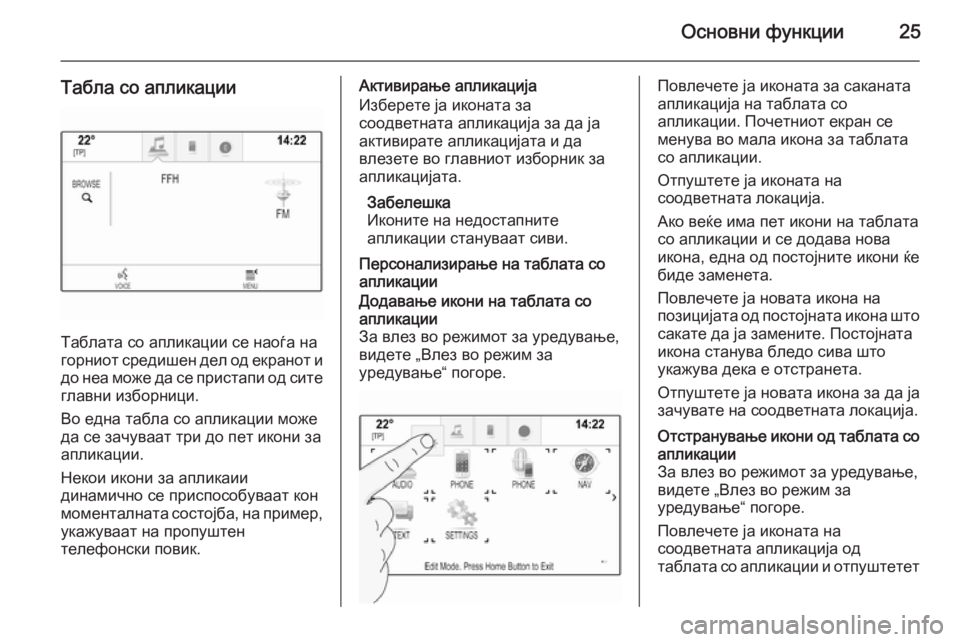
–ě—Ā–Ĺ–ĺ–≤–Ĺ–ł —Ą—É–Ĺ–ļ—Ü–ł–ł25
–Ę–į–Ī–Ľ–į —Ā–ĺ –į–Ņ–Ľ–ł–ļ–į—Ü–ł–ł
–Ę–į–Ī–Ľ–į—ā–į —Ā–ĺ –į–Ņ–Ľ–ł–ļ–į—Ü–ł–ł —Ā–Ķ –Ĺ–į–ĺ—ď–į –Ĺ–į
–≥–ĺ—Ä–Ĺ–ł–ĺ—ā —Ā—Ä–Ķ–ī–ł—ą–Ķ–Ĺ –ī–Ķ–Ľ –ĺ–ī –Ķ–ļ—Ä–į–Ĺ–ĺ—ā –ł
–ī–ĺ –Ĺ–Ķ–į –ľ–ĺ–∂–Ķ –ī–į —Ā–Ķ –Ņ—Ä–ł—Ā—ā–į–Ņ–ł –ĺ–ī —Ā–ł—ā–Ķ –≥–Ľ–į–≤–Ĺ–ł –ł–∑–Ī–ĺ—Ä–Ĺ–ł—Ü–ł.
–í–ĺ –Ķ–ī–Ĺ–į —ā–į–Ī–Ľ–į —Ā–ĺ –į–Ņ–Ľ–ł–ļ–į—Ü–ł–ł –ľ–ĺ–∂–Ķ
–ī–į —Ā–Ķ –∑–į—á—É–≤–į–į—ā —ā—Ä–ł –ī–ĺ –Ņ–Ķ—ā –ł–ļ–ĺ–Ĺ–ł –∑–į –į–Ņ–Ľ–ł–ļ–į—Ü–ł–ł.
–Ě–Ķ–ļ–ĺ–ł –ł–ļ–ĺ–Ĺ–ł –∑–į –į–Ņ–Ľ–ł–ļ–į–ł–ł
–ī–ł–Ĺ–į–ľ–ł—á–Ĺ–ĺ —Ā–Ķ –Ņ—Ä–ł—Ā–Ņ–ĺ—Ā–ĺ–Ī—É–≤–į–į—ā –ļ–ĺ–Ĺ
–ľ–ĺ–ľ–Ķ–Ĺ—ā–į–Ľ–Ĺ–į—ā–į —Ā–ĺ—Ā—ā–ĺ—ė–Ī–į, –Ĺ–į –Ņ—Ä–ł–ľ–Ķ—Ä, —É–ļ–į–∂—É–≤–į–į—ā –Ĺ–į –Ņ—Ä–ĺ–Ņ—É—ą—ā–Ķ–Ĺ
—ā–Ķ–Ľ–Ķ—Ą–ĺ–Ĺ—Ā–ļ–ł –Ņ–ĺ–≤–ł–ļ.
–ź–ļ—ā–ł–≤–ł—Ä–į—ö–Ķ –į–Ņ–Ľ–ł–ļ–į—Ü–ł—ė–į
–ė–∑–Ī–Ķ—Ä–Ķ—ā–Ķ —ė–į –ł–ļ–ĺ–Ĺ–į—ā–į –∑–į
—Ā–ĺ–ĺ–ī–≤–Ķ—ā–Ĺ–į—ā–į –į–Ņ–Ľ–ł–ļ–į—Ü–ł—ė–į –∑–į –ī–į —ė–į
–į–ļ—ā–ł–≤–ł—Ä–į—ā–Ķ –į–Ņ–Ľ–ł–ļ–į—Ü–ł—ė–į—ā–į –ł –ī–į
–≤–Ľ–Ķ–∑–Ķ—ā–Ķ –≤–ĺ –≥–Ľ–į–≤–Ĺ–ł–ĺ—ā –ł–∑–Ī–ĺ—Ä–Ĺ–ł–ļ –∑–į
–į–Ņ–Ľ–ł–ļ–į—Ü–ł—ė–į—ā–į.
–ó–į–Ī–Ķ–Ľ–Ķ—ą–ļ–į
–ė–ļ–ĺ–Ĺ–ł—ā–Ķ –Ĺ–į –Ĺ–Ķ–ī–ĺ—Ā—ā–į–Ņ–Ĺ–ł—ā–Ķ
–į–Ņ–Ľ–ł–ļ–į—Ü–ł–ł —Ā—ā–į–Ĺ—É–≤–į–į—ā —Ā–ł–≤–ł.
–ü–Ķ—Ä—Ā–ĺ–Ĺ–į–Ľ–ł–∑–ł—Ä–į—ö–Ķ –Ĺ–į —ā–į–Ī–Ľ–į—ā–į —Ā–ĺ
–į–Ņ–Ľ–ł–ļ–į—Ü–ł–ł–Ē–ĺ–ī–į–≤–į—ö–Ķ –ł–ļ–ĺ–Ĺ–ł –Ĺ–į —ā–į–Ī–Ľ–į—ā–į —Ā–ĺ
–į–Ņ–Ľ–ł–ļ–į—Ü–ł–ł
–ó–į –≤–Ľ–Ķ–∑ –≤–ĺ —Ä–Ķ–∂–ł–ľ–ĺ—ā –∑–į —É—Ä–Ķ–ī—É–≤–į—ö–Ķ,
–≤–ł–ī–Ķ—ā–Ķ ‚Äě–í–Ľ–Ķ–∑ –≤–ĺ —Ä–Ķ–∂–ł–ľ –∑–į
—É—Ä–Ķ–ī—É–≤–į—ö–Ķ‚Äú –Ņ–ĺ–≥–ĺ—Ä–Ķ.–ü–ĺ–≤–Ľ–Ķ—á–Ķ—ā–Ķ —ė–į –ł–ļ–ĺ–Ĺ–į—ā–į –∑–į —Ā–į–ļ–į–Ĺ–į—ā–į
–į–Ņ–Ľ–ł–ļ–į—Ü–ł—ė–į –Ĺ–į —ā–į–Ī–Ľ–į—ā–į —Ā–ĺ
–į–Ņ–Ľ–ł–ļ–į—Ü–ł–ł. –ü–ĺ—á–Ķ—ā–Ĺ–ł–ĺ—ā –Ķ–ļ—Ä–į–Ĺ —Ā–Ķ
–ľ–Ķ–Ĺ—É–≤–į –≤–ĺ –ľ–į–Ľ–į –ł–ļ–ĺ–Ĺ–į –∑–į —ā–į–Ī–Ľ–į—ā–į
—Ā–ĺ –į–Ņ–Ľ–ł–ļ–į—Ü–ł–ł.
–ě—ā–Ņ—É—ą—ā–Ķ—ā–Ķ —ė–į –ł–ļ–ĺ–Ĺ–į—ā–į –Ĺ–į
—Ā–ĺ–ĺ–ī–≤–Ķ—ā–Ĺ–į—ā–į –Ľ–ĺ–ļ–į—Ü–ł—ė–į.
–ź–ļ–ĺ –≤–Ķ—ú–Ķ –ł–ľ–į –Ņ–Ķ—ā –ł–ļ–ĺ–Ĺ–ł –Ĺ–į —ā–į–Ī–Ľ–į—ā–į
—Ā–ĺ –į–Ņ–Ľ–ł–ļ–į—Ü–ł–ł –ł —Ā–Ķ –ī–ĺ–ī–į–≤–į –Ĺ–ĺ–≤–į
–ł–ļ–ĺ–Ĺ–į, –Ķ–ī–Ĺ–į –ĺ–ī –Ņ–ĺ—Ā—ā–ĺ—ė–Ĺ–ł—ā–Ķ –ł–ļ–ĺ–Ĺ–ł —ú–Ķ
–Ī–ł–ī–Ķ –∑–į–ľ–Ķ–Ĺ–Ķ—ā–į.
–ü–ĺ–≤–Ľ–Ķ—á–Ķ—ā–Ķ —ė–į –Ĺ–ĺ–≤–į—ā–į –ł–ļ–ĺ–Ĺ–į –Ĺ–į
–Ņ–ĺ–∑–ł—Ü–ł—ė–į—ā–į –ĺ–ī –Ņ–ĺ—Ā—ā–ĺ—ė–Ĺ–į—ā–į –ł–ļ–ĺ–Ĺ–į —ą—ā–ĺ —Ā–į–ļ–į—ā–Ķ –ī–į —ė–į –∑–į–ľ–Ķ–Ĺ–ł—ā–Ķ. –ü–ĺ—Ā—ā–ĺ—ė–Ĺ–į—ā–į
–ł–ļ–ĺ–Ĺ–į —Ā—ā–į–Ĺ—É–≤–į –Ī–Ľ–Ķ–ī–ĺ —Ā–ł–≤–į —ą—ā–ĺ
—É–ļ–į–∂—É–≤–į –ī–Ķ–ļ–į –Ķ –ĺ—ā—Ā—ā—Ä–į–Ĺ–Ķ—ā–į.
–ě—ā–Ņ—É—ą—ā–Ķ—ā–Ķ —ė–į –Ĺ–ĺ–≤–į—ā–į –ł–ļ–ĺ–Ĺ–į –∑–į –ī–į —ė–į
–∑–į—á—É–≤–į—ā–Ķ –Ĺ–į —Ā–ĺ–ĺ–ī–≤–Ķ—ā–Ĺ–į—ā–į –Ľ–ĺ–ļ–į—Ü–ł—ė–į.–ě—ā—Ā—ā—Ä–į–Ĺ—É–≤–į—ö–Ķ –ł–ļ–ĺ–Ĺ–ł –ĺ–ī —ā–į–Ī–Ľ–į—ā–į —Ā–ĺ
–į–Ņ–Ľ–ł–ļ–į—Ü–ł–ł
–ó–į –≤–Ľ–Ķ–∑ –≤–ĺ —Ä–Ķ–∂–ł–ľ–ĺ—ā –∑–į —É—Ä–Ķ–ī—É–≤–į—ö–Ķ,
–≤–ł–ī–Ķ—ā–Ķ ‚Äě–í–Ľ–Ķ–∑ –≤–ĺ —Ä–Ķ–∂–ł–ľ –∑–į
—É—Ä–Ķ–ī—É–≤–į—ö–Ķ‚Äú –Ņ–ĺ–≥–ĺ—Ä–Ķ.
–ü–ĺ–≤–Ľ–Ķ—á–Ķ—ā–Ķ —ė–į –ł–ļ–ĺ–Ĺ–į—ā–į –Ĺ–į
—Ā–ĺ–ĺ–ī–≤–Ķ—ā–Ĺ–į—ā–į –į–Ņ–Ľ–ł–ļ–į—Ü–ł—ė–į –ĺ–ī
—ā–į–Ī–Ľ–į—ā–į —Ā–ĺ –į–Ņ–Ľ–ł–ļ–į—Ü–ł–ł –ł –ĺ—ā–Ņ—É—ą—ā–Ķ—ā–Ķ—ā
Page 26 of 165
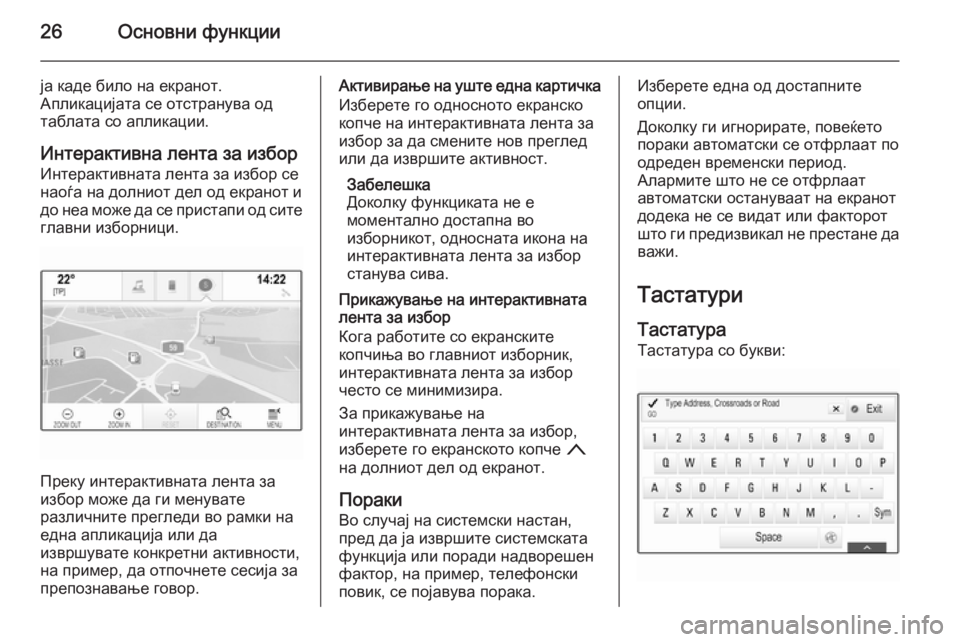
26–ě—Ā–Ĺ–ĺ–≤–Ĺ–ł —Ą—É–Ĺ–ļ—Ü–ł–ł
—ė–į –ļ–į–ī–Ķ –Ī–ł–Ľ–ĺ –Ĺ–į –Ķ–ļ—Ä–į–Ĺ–ĺ—ā.
–ź–Ņ–Ľ–ł–ļ–į—Ü–ł—ė–į—ā–į —Ā–Ķ –ĺ—ā—Ā—ā—Ä–į–Ĺ—É–≤–į –ĺ–ī
—ā–į–Ī–Ľ–į—ā–į —Ā–ĺ –į–Ņ–Ľ–ł–ļ–į—Ü–ł–ł.
–ė–Ĺ—ā–Ķ—Ä–į–ļ—ā–ł–≤–Ĺ–į –Ľ–Ķ–Ĺ—ā–į –∑–į –ł–∑–Ī–ĺ—Ä
–ė–Ĺ—ā–Ķ—Ä–į–ļ—ā–ł–≤–Ĺ–į—ā–į –Ľ–Ķ–Ĺ—ā–į –∑–į –ł–∑–Ī–ĺ—Ä —Ā–Ķ
–Ĺ–į–ĺ—ď–į –Ĺ–į –ī–ĺ–Ľ–Ĺ–ł–ĺ—ā –ī–Ķ–Ľ –ĺ–ī –Ķ–ļ—Ä–į–Ĺ–ĺ—ā –ł
–ī–ĺ –Ĺ–Ķ–į –ľ–ĺ–∂–Ķ –ī–į —Ā–Ķ –Ņ—Ä–ł—Ā—ā–į–Ņ–ł –ĺ–ī —Ā–ł—ā–Ķ –≥–Ľ–į–≤–Ĺ–ł –ł–∑–Ī–ĺ—Ä–Ĺ–ł—Ü–ł.
–ü—Ä–Ķ–ļ—É –ł–Ĺ—ā–Ķ—Ä–į–ļ—ā–ł–≤–Ĺ–į—ā–į –Ľ–Ķ–Ĺ—ā–į –∑–į
–ł–∑–Ī–ĺ—Ä –ľ–ĺ–∂–Ķ –ī–į –≥–ł –ľ–Ķ–Ĺ—É–≤–į—ā–Ķ
—Ä–į–∑–Ľ–ł—á–Ĺ–ł—ā–Ķ –Ņ—Ä–Ķ–≥–Ľ–Ķ–ī–ł –≤–ĺ —Ä–į–ľ–ļ–ł –Ĺ–į
–Ķ–ī–Ĺ–į –į–Ņ–Ľ–ł–ļ–į—Ü–ł—ė–į –ł–Ľ–ł –ī–į
–ł–∑–≤—Ä—ą—É–≤–į—ā–Ķ –ļ–ĺ–Ĺ–ļ—Ä–Ķ—ā–Ĺ–ł –į–ļ—ā–ł–≤–Ĺ–ĺ—Ā—ā–ł,
–Ĺ–į –Ņ—Ä–ł–ľ–Ķ—Ä, –ī–į –ĺ—ā–Ņ–ĺ—á–Ĺ–Ķ—ā–Ķ —Ā–Ķ—Ā–ł—ė–į –∑–į
–Ņ—Ä–Ķ–Ņ–ĺ–∑–Ĺ–į–≤–į—ö–Ķ –≥–ĺ–≤–ĺ—Ä.
–ź–ļ—ā–ł–≤–ł—Ä–į—ö–Ķ –Ĺ–į —É—ą—ā–Ķ –Ķ–ī–Ĺ–į –ļ–į—Ä—ā–ł—á–ļ–į
–ė–∑–Ī–Ķ—Ä–Ķ—ā–Ķ –≥–ĺ –ĺ–ī–Ĺ–ĺ—Ā–Ĺ–ĺ—ā–ĺ –Ķ–ļ—Ä–į–Ĺ—Ā–ļ–ĺ
–ļ–ĺ–Ņ—á–Ķ –Ĺ–į –ł–Ĺ—ā–Ķ—Ä–į–ļ—ā–ł–≤–Ĺ–į—ā–į –Ľ–Ķ–Ĺ—ā–į –∑–į
–ł–∑–Ī–ĺ—Ä –∑–į –ī–į —Ā–ľ–Ķ–Ĺ–ł—ā–Ķ –Ĺ–ĺ–≤ –Ņ—Ä–Ķ–≥–Ľ–Ķ–ī
–ł–Ľ–ł –ī–į –ł–∑–≤—Ä—ą–ł—ā–Ķ –į–ļ—ā–ł–≤–Ĺ–ĺ—Ā—ā.
–ó–į–Ī–Ķ–Ľ–Ķ—ą–ļ–į
–Ē–ĺ–ļ–ĺ–Ľ–ļ—É —Ą—É–Ĺ–ļ—Ü–ł–ļ–į—ā–į –Ĺ–Ķ –Ķ
–ľ–ĺ–ľ–Ķ–Ĺ—ā–į–Ľ–Ĺ–ĺ –ī–ĺ—Ā—ā–į–Ņ–Ĺ–į –≤–ĺ
–ł–∑–Ī–ĺ—Ä–Ĺ–ł–ļ–ĺ—ā, –ĺ–ī–Ĺ–ĺ—Ā–Ĺ–į—ā–į –ł–ļ–ĺ–Ĺ–į –Ĺ–į
–ł–Ĺ—ā–Ķ—Ä–į–ļ—ā–ł–≤–Ĺ–į—ā–į –Ľ–Ķ–Ĺ—ā–į –∑–į –ł–∑–Ī–ĺ—Ä
—Ā—ā–į–Ĺ—É–≤–į —Ā–ł–≤–į.
–ü—Ä–ł–ļ–į–∂—É–≤–į—ö–Ķ –Ĺ–į –ł–Ĺ—ā–Ķ—Ä–į–ļ—ā–ł–≤–Ĺ–į—ā–į –Ľ–Ķ–Ĺ—ā–į –∑–į –ł–∑–Ī–ĺ—Ä
–ö–ĺ–≥–į —Ä–į–Ī–ĺ—ā–ł—ā–Ķ —Ā–ĺ –Ķ–ļ—Ä–į–Ĺ—Ā–ļ–ł—ā–Ķ
–ļ–ĺ–Ņ—á–ł—ö–į –≤–ĺ –≥–Ľ–į–≤–Ĺ–ł–ĺ—ā –ł–∑–Ī–ĺ—Ä–Ĺ–ł–ļ,
–ł–Ĺ—ā–Ķ—Ä–į–ļ—ā–ł–≤–Ĺ–į—ā–į –Ľ–Ķ–Ĺ—ā–į –∑–į –ł–∑–Ī–ĺ—Ä
—á–Ķ—Ā—ā–ĺ —Ā–Ķ –ľ–ł–Ĺ–ł–ľ–ł–∑–ł—Ä–į.
–ó–į –Ņ—Ä–ł–ļ–į–∂—É–≤–į—ö–Ķ –Ĺ–į
–ł–Ĺ—ā–Ķ—Ä–į–ļ—ā–ł–≤–Ĺ–į—ā–į –Ľ–Ķ–Ĺ—ā–į –∑–į –ł–∑–Ī–ĺ—Ä,
–ł–∑–Ī–Ķ—Ä–Ķ—ā–Ķ –≥–ĺ –Ķ–ļ—Ä–į–Ĺ—Ā–ļ–ĺ—ā–ĺ –ļ–ĺ–Ņ—á–Ķ n
–Ĺ–į –ī–ĺ–Ľ–Ĺ–ł–ĺ—ā –ī–Ķ–Ľ –ĺ–ī –Ķ–ļ—Ä–į–Ĺ–ĺ—ā.
–ü–ĺ—Ä–į–ļ–ł
–í–ĺ —Ā–Ľ—É—á–į—ė –Ĺ–į —Ā–ł—Ā—ā–Ķ–ľ—Ā–ļ–ł –Ĺ–į—Ā—ā–į–Ĺ,
–Ņ—Ä–Ķ–ī –ī–į —ė–į –ł–∑–≤—Ä—ą–ł—ā–Ķ —Ā–ł—Ā—ā–Ķ–ľ—Ā–ļ–į—ā–į
—Ą—É–Ĺ–ļ—Ü–ł—ė–į –ł–Ľ–ł –Ņ–ĺ—Ä–į–ī–ł –Ĺ–į–ī–≤–ĺ—Ä–Ķ—ą–Ķ–Ĺ
—Ą–į–ļ—ā–ĺ—Ä, –Ĺ–į –Ņ—Ä–ł–ľ–Ķ—Ä, —ā–Ķ–Ľ–Ķ—Ą–ĺ–Ĺ—Ā–ļ–ł
–Ņ–ĺ–≤–ł–ļ, —Ā–Ķ –Ņ–ĺ—ė–į–≤—É–≤–į –Ņ–ĺ—Ä–į–ļ–į.–ė–∑–Ī–Ķ—Ä–Ķ—ā–Ķ –Ķ–ī–Ĺ–į –ĺ–ī –ī–ĺ—Ā—ā–į–Ņ–Ĺ–ł—ā–Ķ
–ĺ–Ņ—Ü–ł–ł.
–Ē–ĺ–ļ–ĺ–Ľ–ļ—É –≥–ł –ł–≥–Ĺ–ĺ—Ä–ł—Ä–į—ā–Ķ, –Ņ–ĺ–≤–Ķ—ú–Ķ—ā–ĺ
–Ņ–ĺ—Ä–į–ļ–ł –į–≤—ā–ĺ–ľ–į—ā—Ā–ļ–ł —Ā–Ķ –ĺ—ā—Ą—Ä–Ľ–į–į—ā –Ņ–ĺ
–ĺ–ī—Ä–Ķ–ī–Ķ–Ĺ –≤—Ä–Ķ–ľ–Ķ–Ĺ—Ā–ļ–ł –Ņ–Ķ—Ä–ł–ĺ–ī.
–ź–Ľ–į—Ä–ľ–ł—ā–Ķ —ą—ā–ĺ –Ĺ–Ķ —Ā–Ķ –ĺ—ā—Ą—Ä–Ľ–į–į—ā
–į–≤—ā–ĺ–ľ–į—ā—Ā–ļ–ł –ĺ—Ā—ā–į–Ĺ—É–≤–į–į—ā –Ĺ–į –Ķ–ļ—Ä–į–Ĺ–ĺ—ā
–ī–ĺ–ī–Ķ–ļ–į –Ĺ–Ķ —Ā–Ķ –≤–ł–ī–į—ā –ł–Ľ–ł —Ą–į–ļ—ā–ĺ—Ä–ĺ—ā
—ą—ā–ĺ –≥–ł –Ņ—Ä–Ķ–ī–ł–∑–≤–ł–ļ–į–Ľ –Ĺ–Ķ –Ņ—Ä–Ķ—Ā—ā–į–Ĺ–Ķ –ī–į –≤–į–∂–ł.
–Ę–į—Ā—ā–į—ā—É—Ä–ł
–Ę–į—Ā—ā–į—ā—É—Ä–į
–Ę–į—Ā—ā–į—ā—É—Ä–į —Ā–ĺ –Ī—É–ļ–≤–ł:
Page 27 of 165
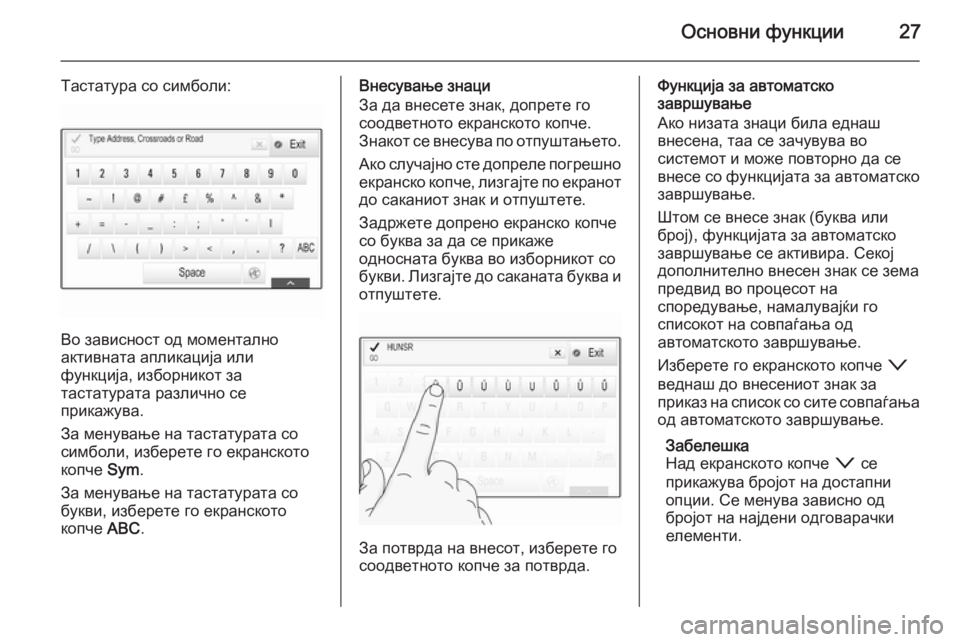
–ě—Ā–Ĺ–ĺ–≤–Ĺ–ł —Ą—É–Ĺ–ļ—Ü–ł–ł27
–Ę–į—Ā—ā–į—ā—É—Ä–į —Ā–ĺ —Ā–ł–ľ–Ī–ĺ–Ľ–ł:
–í–ĺ –∑–į–≤–ł—Ā–Ĺ–ĺ—Ā—ā –ĺ–ī –ľ–ĺ–ľ–Ķ–Ĺ—ā–į–Ľ–Ĺ–ĺ
–į–ļ—ā–ł–≤–Ĺ–į—ā–į –į–Ņ–Ľ–ł–ļ–į—Ü–ł—ė–į –ł–Ľ–ł
—Ą—É–Ĺ–ļ—Ü–ł—ė–į, –ł–∑–Ī–ĺ—Ä–Ĺ–ł–ļ–ĺ—ā –∑–į
—ā–į—Ā—ā–į—ā—É—Ä–į—ā–į —Ä–į–∑–Ľ–ł—á–Ĺ–ĺ —Ā–Ķ
–Ņ—Ä–ł–ļ–į–∂—É–≤–į.
–ó–į –ľ–Ķ–Ĺ—É–≤–į—ö–Ķ –Ĺ–į —ā–į—Ā—ā–į—ā—É—Ä–į—ā–į —Ā–ĺ
—Ā–ł–ľ–Ī–ĺ–Ľ–ł, –ł–∑–Ī–Ķ—Ä–Ķ—ā–Ķ –≥–ĺ –Ķ–ļ—Ä–į–Ĺ—Ā–ļ–ĺ—ā–ĺ
–ļ–ĺ–Ņ—á–Ķ Sym.
–ó–į –ľ–Ķ–Ĺ—É–≤–į—ö–Ķ –Ĺ–į —ā–į—Ā—ā–į—ā—É—Ä–į—ā–į —Ā–ĺ
–Ī—É–ļ–≤–ł, –ł–∑–Ī–Ķ—Ä–Ķ—ā–Ķ –≥–ĺ –Ķ–ļ—Ä–į–Ĺ—Ā–ļ–ĺ—ā–ĺ
–ļ–ĺ–Ņ—á–Ķ –ź–í–°.
–í–Ĺ–Ķ—Ā—É–≤–į—ö–Ķ –∑–Ĺ–į—Ü–ł
–ó–į –ī–į –≤–Ĺ–Ķ—Ā–Ķ—ā–Ķ –∑–Ĺ–į–ļ, –ī–ĺ–Ņ—Ä–Ķ—ā–Ķ –≥–ĺ
—Ā–ĺ–ĺ–ī–≤–Ķ—ā–Ĺ–ĺ—ā–ĺ –Ķ–ļ—Ä–į–Ĺ—Ā–ļ–ĺ—ā–ĺ –ļ–ĺ–Ņ—á–Ķ.
–ó–Ĺ–į–ļ–ĺ—ā —Ā–Ķ –≤–Ĺ–Ķ—Ā—É–≤–į –Ņ–ĺ –ĺ—ā–Ņ—É—ą—ā–į—ö–Ķ—ā–ĺ.
–ź–ļ–ĺ —Ā–Ľ—É—á–į—ė–Ĺ–ĺ —Ā—ā–Ķ –ī–ĺ–Ņ—Ä–Ķ–Ľ–Ķ –Ņ–ĺ–≥—Ä–Ķ—ą–Ĺ–ĺ
–Ķ–ļ—Ä–į–Ĺ—Ā–ļ–ĺ –ļ–ĺ–Ņ—á–Ķ, –Ľ–ł–∑–≥–į—ė—ā–Ķ –Ņ–ĺ –Ķ–ļ—Ä–į–Ĺ–ĺ—ā –ī–ĺ —Ā–į–ļ–į–Ĺ–ł–ĺ—ā –∑–Ĺ–į–ļ –ł –ĺ—ā–Ņ—É—ą—ā–Ķ—ā–Ķ.
–ó–į–ī—Ä–∂–Ķ—ā–Ķ –ī–ĺ–Ņ—Ä–Ķ–Ĺ–ĺ –Ķ–ļ—Ä–į–Ĺ—Ā–ļ–ĺ –ļ–ĺ–Ņ—á–Ķ —Ā–ĺ –Ī—É–ļ–≤–į –∑–į –ī–į —Ā–Ķ –Ņ—Ä–ł–ļ–į–∂–Ķ
–ĺ–ī–Ĺ–ĺ—Ā–Ĺ–į—ā–į –Ī—É–ļ–≤–į –≤–ĺ –ł–∑–Ī–ĺ—Ä–Ĺ–ł–ļ–ĺ—ā —Ā–ĺ –Ī—É–ļ–≤–ł. –õ–ł–∑–≥–į—ė—ā–Ķ –ī–ĺ —Ā–į–ļ–į–Ĺ–į—ā–į –Ī—É–ļ–≤–į –ł
–ĺ—ā–Ņ—É—ą—ā–Ķ—ā–Ķ.
–ó–į –Ņ–ĺ—ā–≤—Ä–ī–į –Ĺ–į –≤–Ĺ–Ķ—Ā–ĺ—ā, –ł–∑–Ī–Ķ—Ä–Ķ—ā–Ķ –≥–ĺ
—Ā–ĺ–ĺ–ī–≤–Ķ—ā–Ĺ–ĺ—ā–ĺ –ļ–ĺ–Ņ—á–Ķ –∑–į –Ņ–ĺ—ā–≤—Ä–ī–į.
–§—É–Ĺ–ļ—Ü–ł—ė–į –∑–į –į–≤—ā–ĺ–ľ–į—ā—Ā–ļ–ĺ
–∑–į–≤—Ä—ą—É–≤–į—ö–Ķ
–ź–ļ–ĺ –Ĺ–ł–∑–į—ā–į –∑–Ĺ–į—Ü–ł –Ī–ł–Ľ–į –Ķ–ī–Ĺ–į—ą
–≤–Ĺ–Ķ—Ā–Ķ–Ĺ–į, —ā–į–į —Ā–Ķ –∑–į—á—É–≤—É–≤–į –≤–ĺ
—Ā–ł—Ā—ā–Ķ–ľ–ĺ—ā –ł –ľ–ĺ–∂–Ķ –Ņ–ĺ–≤—ā–ĺ—Ä–Ĺ–ĺ –ī–į —Ā–Ķ
–≤–Ĺ–Ķ—Ā–Ķ —Ā–ĺ —Ą—É–Ĺ–ļ—Ü–ł—ė–į—ā–į –∑–į –į–≤—ā–ĺ–ľ–į—ā—Ā–ļ–ĺ –∑–į–≤—Ä—ą—É–≤–į—ö–Ķ.
–®—ā–ĺ–ľ —Ā–Ķ –≤–Ĺ–Ķ—Ā–Ķ –∑–Ĺ–į–ļ (–Ī—É–ļ–≤–į –ł–Ľ–ł
–Ī—Ä–ĺ—ė), —Ą—É–Ĺ–ļ—Ü–ł—ė–į—ā–į –∑–į –į–≤—ā–ĺ–ľ–į—ā—Ā–ļ–ĺ
–∑–į–≤—Ä—ą—É–≤–į—ö–Ķ —Ā–Ķ –į–ļ—ā–ł–≤–ł—Ä–į. –°–Ķ–ļ–ĺ—ė –ī–ĺ–Ņ–ĺ–Ľ–Ĺ–ł—ā–Ķ–Ľ–Ĺ–ĺ –≤–Ĺ–Ķ—Ā–Ķ–Ĺ –∑–Ĺ–į–ļ —Ā–Ķ –∑–Ķ–ľ–į
–Ņ—Ä–Ķ–ī–≤–ł–ī –≤–ĺ –Ņ—Ä–ĺ—Ü–Ķ—Ā–ĺ—ā –Ĺ–į
—Ā–Ņ–ĺ—Ä–Ķ–ī—É–≤–į—ö–Ķ, –Ĺ–į–ľ–į–Ľ—É–≤–į—ė—ú–ł –≥–ĺ
—Ā–Ņ–ł—Ā–ĺ–ļ–ĺ—ā –Ĺ–į —Ā–ĺ–≤–Ņ–į—ď–į—ö–į –ĺ–ī
–į–≤—ā–ĺ–ľ–į—ā—Ā–ļ–ĺ—ā–ĺ –∑–į–≤—Ä—ą—É–≤–į—ö–Ķ.
–ė–∑–Ī–Ķ—Ä–Ķ—ā–Ķ –≥–ĺ –Ķ–ļ—Ä–į–Ĺ—Ā–ļ–ĺ—ā–ĺ –ļ–ĺ–Ņ—á–Ķ o
–≤–Ķ–ī–Ĺ–į—ą –ī–ĺ –≤–Ĺ–Ķ—Ā–Ķ–Ĺ–ł–ĺ—ā –∑–Ĺ–į–ļ –∑–į
–Ņ—Ä–ł–ļ–į–∑ –Ĺ–į —Ā–Ņ–ł—Ā–ĺ–ļ —Ā–ĺ —Ā–ł—ā–Ķ —Ā–ĺ–≤–Ņ–į—ď–į—ö–į
–ĺ–ī –į–≤—ā–ĺ–ľ–į—ā—Ā–ļ–ĺ—ā–ĺ –∑–į–≤—Ä—ą—É–≤–į—ö–Ķ.
–ó–į–Ī–Ķ–Ľ–Ķ—ą–ļ–į
–Ě–į–ī –Ķ–ļ—Ä–į–Ĺ—Ā–ļ–ĺ—ā–ĺ –ļ–ĺ–Ņ—á–Ķ o —Ā–Ķ
–Ņ—Ä–ł–ļ–į–∂—É–≤–į –Ī—Ä–ĺ—ė–ĺ—ā –Ĺ–į –ī–ĺ—Ā—ā–į–Ņ–Ĺ–ł
–ĺ–Ņ—Ü–ł–ł. –°–Ķ –ľ–Ķ–Ĺ—É–≤–į –∑–į–≤–ł—Ā–Ĺ–ĺ –ĺ–ī
–Ī—Ä–ĺ—ė–ĺ—ā –Ĺ–į –Ĺ–į—ė–ī–Ķ–Ĺ–ł –ĺ–ī–≥–ĺ–≤–į—Ä–į—á–ļ–ł
–Ķ–Ľ–Ķ–ľ–Ķ–Ĺ—ā–ł.
Page 28 of 165

28–ě—Ā–Ĺ–ĺ–≤–Ĺ–ł —Ą—É–Ĺ–ļ—Ü–ł–ł
–ė–∑–Ī–Ķ—Ä–Ķ—ā–Ķ —ė–į —Ā–ĺ–ĺ–ī–≤–Ķ—ā–Ĺ–į—ā–į —Ā—ā–į–≤–ļ–į –ĺ–ī
—Ā–Ņ–ł—Ā–ĺ–ļ–ĺ—ā. –Ę–į—Ā—ā–į—ā—É—Ä–į—ā–į –Ņ–ĺ–≤—ā–ĺ—Ä–Ĺ–ĺ —Ā–Ķ –Ņ—Ä–ł–ļ–į–∂—É–≤–į —Ā–ĺ —Ā–ĺ–ĺ–ī–≤–Ķ—ā–Ĺ–ł–ĺ—ā –∑–į–Ņ–ł—Ā –ĺ–ī
—Ā–Ņ–ł—Ā–ĺ–ļ–ĺ—ā —ą—ā–ĺ —Ā–Ķ –Ņ—Ä–ł–ļ–į–∂—É–≤–į –≤–ĺ
–Ņ–ĺ–Ľ–Ķ—ā–ĺ –∑–į –≤–Ĺ–Ķ—Ā—É–≤–į—ö–Ķ.
–£—Ä–Ķ–ī—É–≤–į—ö–Ķ —ā–Ķ–ļ—Ā—ā
–ó–į –ī–į –≥–ĺ –Ĺ–į–ľ–Ķ—Ā—ā–ł—ā–Ķ –ļ—É—Ä–∑–ĺ—Ä–ĺ—ā
–ī–ĺ–Ņ—Ä–Ķ—ā–Ķ —ė–į —Ā–ĺ–ĺ–ī–≤–Ķ—ā–Ĺ–į—ā–į –Ņ–ĺ–∑–ł—Ü–ł—ė–į –≤–ĺ —ā–Ķ–ļ—Ā—ā–ĺ—ā. –í–Ĺ–Ķ—Ā–Ķ—ā–Ķ –≥–ł –ł–∑–ľ–Ķ–Ĺ–ł—ā–Ķ.
–í–ĺ –∑–į–≤–ł—Ā–Ĺ–ĺ—Ā—ā –ĺ–ī –į–Ņ–Ľ–ł–ļ–į—Ü–ł—ė–į—ā–į,
–ł–∑–Ī–Ķ—Ä–Ķ—ā–Ķ –≥–ĺ –Ķ–ļ—Ä–į–Ĺ—Ā–ļ–ĺ—ā–ĺ –ļ–ĺ–Ņ—á–Ķ ‚ē≥ –∑–į
–ī–į –ł–∑–Ī—Ä–ł—ą–Ķ—ā–Ķ –Ķ–ī–Ķ–Ĺ –≤–Ĺ–Ķ—Ā–Ķ–Ĺ –∑–Ĺ–į–ļ.
–ó–į–ī—Ä–∂–Ķ—ā–Ķ –≥–ĺ –ī–ĺ–Ņ—Ä–Ķ–Ĺ–ĺ –Ķ–ļ—Ä–į–Ĺ—Ā–ļ–ĺ—ā–ĺ
–ļ–ĺ–Ņ—á–Ķ ‚ē≥ –∑–į –ī–į –≥–ł –ł–∑–Ī—Ä–ł—ą–Ķ—ā–Ķ —Ā–ł—ā–Ķ
–∑–Ĺ–į—Ü–ł.
–ė–∑–Ī–Ķ—Ä–Ķ—ā–Ķ –≥–ĺ —Ā–ĺ–ĺ–ī–≤–Ķ—ā–Ĺ–ĺ—ā–ĺ –Ķ–ļ—Ä–į–Ĺ—Ā–ļ–ĺ
–ļ–ĺ–Ņ—á–Ķ –∑–į –Ņ–ĺ—ā–≤—Ä–ī–į –∑–į –ī–į –≥–ĺ
–Ņ–ĺ—ā–≤—Ä–ī–ł—ā–Ķ –≤–Ĺ–Ķ—Ā–ĺ—ā.
–ó–Ĺ–į—Ü–ł —Ā–ĺ —Ä–į–∑–Ľ–ł—á–Ĺ–į –≥–ĺ–Ľ–Ķ–ľ–ł–Ĺ–į
–í–ĺ –Ņ–ĺ–≤–Ķ—ú–Ķ—ā–ĺ —Ā–Ľ—É—á–į–ł –ľ–ĺ–∂–Ķ –ī–į —Ā–Ķ
–≤–Ĺ–Ķ—Ā—É–≤–į–į—ā —Ā–į–ľ–ĺ –≥–ĺ–Ľ–Ķ–ľ–ł –Ī—É–ļ–≤–ł.
–Ē–ĺ–ļ–ĺ–Ľ–ļ—É –Ķ –ī–ĺ—Ā—ā–į–Ņ–Ĺ–į –ĺ–Ņ—Ü–ł—ė–į—ā–į –∑–į
–Ņ—Ä–Ķ–Ņ–ĺ–∑–Ĺ–į–≤–į—ö–Ķ –∑–Ĺ–į–ł—Ü–ł —Ā–ĺ —Ä–į–∑–Ľ–ł—á–Ĺ–į
–≥–ĺ–Ľ–Ķ–ľ–ł–Ĺ–į, —Ā–Ķ –Ņ—Ä–ł–ļ–į–∂—É–≤–į–į—ā
–ī–ĺ–Ņ–ĺ–Ľ–Ĺ–ł—ā–Ķ–Ľ–Ĺ–ł –Ķ–ļ—Ä–į–Ĺ—Ā–ļ–ł –ļ–ĺ–Ņ—á–ł—ö–į
Caps –ł Shift .–ó–į –į–ļ—ā–ł–≤–ł—Ä–į—ö–Ķ –Ĺ–į —Ą—É–Ĺ–ļ—Ü–ł—ė–į—ā–į –∑–į
–Ņ–ł—ą—É–≤–į—ö–Ķ –Ĺ–į —Ā–ł—ā–Ķ –≥–ĺ–Ľ–Ķ–ľ–ł –Ī—É–ļ–≤–ł –ł
–∑–≥–ĺ–Ľ–Ķ–ľ—É–≤–į—ö–Ķ –Ĺ–į —Ā–ł—ā–Ķ –Ī—É–ļ–≤–ł,
–ł–∑–Ī–Ķ—Ä–Ķ—ā–Ķ –≥–ĺ –Ķ–ļ—Ä–į–Ĺ—Ā–ļ–ĺ—ā–ĺ –ļ–ĺ–Ņ—á–Ķ Caps.
–ó–į –ī–Ķ–į–ļ—ā–ł–≤–ł—Ä–į—ö–Ķ –Ĺ–į —Ą—É–Ĺ–ļ—Ü–ł—ė–į—ā–į –∑–į –Ņ–ł—ą—É–≤–į—ö–Ķ —Ā–į–ľ–ĺ –≥–ĺ–Ľ–Ķ–ľ–ł –Ī—É–ļ–≤–ł,
–Ņ–ĺ–≤—ā–ĺ—Ä–Ĺ–ĺ –ł–∑–Ī–Ķ—Ä–Ķ—ā–Ķ –≥–ĺ –Ķ–ļ—Ä–į–Ĺ—Ā–ļ–ĺ—ā–ĺ
–ļ–ĺ–Ņ—á–Ķ –°–į—Ä—ē.
–ó–į –į–ļ—ā–ł–≤–ł—Ä–į—ö–Ķ –Ĺ–į —Ą—É–Ĺ–ļ—Ü–ł—ė–į—ā–į –∑–į
–∑–≥–ĺ–Ľ–Ķ–ľ—É–≤–į—ö–Ķ —Ā–į–ľ–ĺ –Ĺ–į –Ķ–ī–Ĺ–į –Ī—É–ļ–≤–į, –ł–∑–Ī–Ķ—Ä–Ķ—ā–Ķ –≥–ĺ –Ķ–ļ—Ä–į–Ĺ—Ā–ļ–ĺ—ā–ĺ –ļ–ĺ–Ņ—á–Ķ Shift.
–§—É–Ĺ–ļ—Ü–ł—ė–į—ā–į –į–≤—ā–ĺ–ľ–į—ā—Ā–ļ–ł —Ā–Ķ
–ī–Ķ–į–ļ—ā–ł–≤–ł—Ä–į –ĺ—ā–ļ–į–ļ–ĺ —ú–Ķ —Ā–Ķ –≤–Ĺ–Ķ—Ā–Ķ –Ķ–ī–Ĺ–į
–Ī—É–ļ–≤–į.
–ü–Ľ–ĺ—á–į —Ā–ĺ –ļ–ĺ–Ņ—á–ł—ö–į–ź–ļ–ĺ —ā—Ä–Ķ–Ī–į –ī–į —Ā–Ķ –≤–Ĺ–Ķ—Ā–Ķ —Ā–į–ľ–ĺ –Ī—Ä–ĺ—ė
–ł–Ľ–ł PIN-–ļ–ĺ–ī, —Ā–Ķ –Ņ—Ä–ł–ļ–į–∂—É–≤–į
—ā–į—Ā—ā–į—ā—É—Ä–į. –í–ĺ –∑–į–≤–ł—Ā–Ĺ–ĺ—Ā—ā –ĺ–ī
–ľ–ĺ–ľ–Ķ–Ĺ—ā–į–Ľ–Ĺ–ĺ –į–ļ—ā–ł–≤–Ĺ–į—ā–į –į–Ņ–Ľ–ł–ļ–į—Ü–ł—ė–į
–ł–Ľ–ł —Ą—É–Ĺ–ļ—Ü–ł—ė–į, –ł–∑–Ī–ĺ—Ä–Ĺ–ł–ļ–ĺ—ā –∑–į
—ā–į—Ā—ā–į—ā—É—Ä–į—ā–į —Ä–į–∑–Ľ–ł—á–Ĺ–ĺ —Ā–Ķ
–Ņ—Ä–ł–ļ–į–∂—É–≤–į.
–ó–į –ī–Ķ—ā–į–Ľ–Ķ–Ĺ –ĺ–Ņ–ł—Ā –∑–į –≤–Ĺ–Ķ—Ā—É–≤–į—ö–Ķ
–∑–Ĺ–į—Ü–ł –ł –ł–∑–ľ–Ķ–Ĺ–į –Ĺ–į –≤–Ĺ–Ķ—Ā–Ķ–Ĺ–ł–ĺ—ā —ā–Ķ–ļ—Ā—ā,
–≤–ł–ī–Ķ—ā–Ķ –Ņ–ĺ–≥–ĺ—Ä–Ķ.
–ü—Ä–Ķ–Ņ–ĺ–∑–Ĺ–į–≤–į—ö–Ķ –∑–Ĺ–į—Ü–ł –ź–ļ—ā–ł–≤–ł—Ä–į—ö–Ķ –Ĺ–į —Ą—É–Ĺ–ļ—Ü–ł—ė–į—ā–į –∑–į
–Ņ—Ä–Ķ–Ņ–ĺ–∑–Ĺ–į–≤–į—ö–Ķ –∑–Ĺ–į—Ü–ł
–ü—Ä–ł—ā–ł—Ā–Ĺ–Ķ—ā–Ķ –≥–ĺ –ļ–ĺ–Ņ—á–Ķ—ā–ĺ h –Ĺ–į
—ā–į–Ī–Ľ–į—ā–į –Ĺ–į –ī–ĺ–Ņ–ł—Ä.
–ź–ļ–ĺ —Ā—ā–Ķ –≤–Ķ—ú–Ķ –≤–ĺ –ł–∑–Ī–ĺ—Ä–Ĺ–ł–ļ–ĺ—ā –∑–į
—ā–į—Ā—ā–į—ā—É—Ä–į—ā–į, –ł–∑–Ī–Ķ—Ä–Ķ—ā–Ķ –≥–ĺ
–Ķ–ļ—Ä–į–Ĺ—Ā–ļ–ĺ—ā–ĺ –ļ–ĺ–Ņ—á–Ķ s.
Page 29 of 165
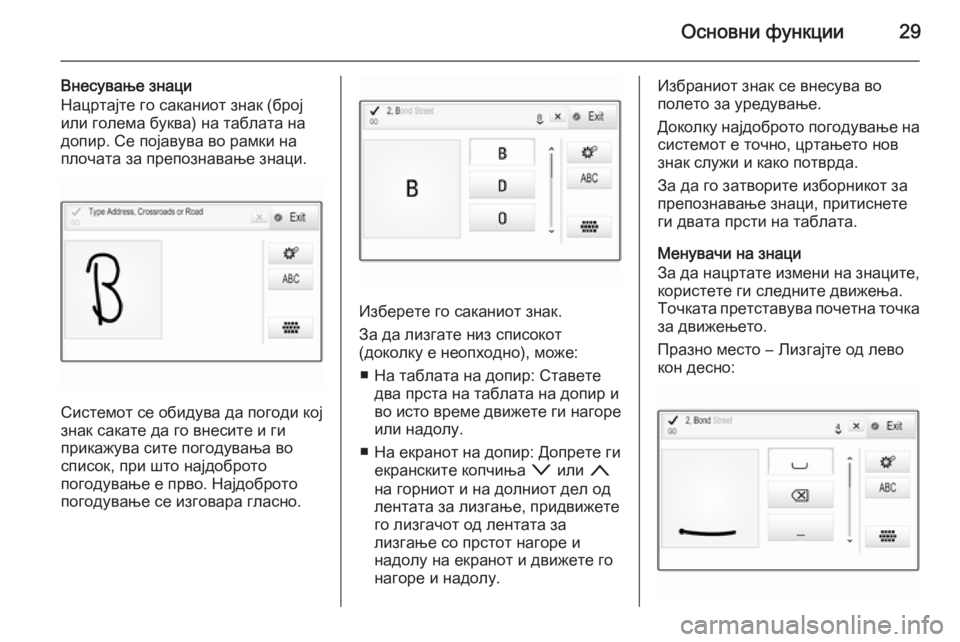
–ě—Ā–Ĺ–ĺ–≤–Ĺ–ł —Ą—É–Ĺ–ļ—Ü–ł–ł29
–í–Ĺ–Ķ—Ā—É–≤–į—ö–Ķ –∑–Ĺ–į—Ü–ł
–Ě–į—Ü—Ä—ā–į—ė—ā–Ķ –≥–ĺ —Ā–į–ļ–į–Ĺ–ł–ĺ—ā –∑–Ĺ–į–ļ (–Ī—Ä–ĺ—ė
–ł–Ľ–ł –≥–ĺ–Ľ–Ķ–ľ–į –Ī—É–ļ–≤–į) –Ĺ–į —ā–į–Ī–Ľ–į—ā–į –Ĺ–į
–ī–ĺ–Ņ–ł—Ä. –°–Ķ –Ņ–ĺ—ė–į–≤—É–≤–į –≤–ĺ —Ä–į–ľ–ļ–ł –Ĺ–į
–Ņ–Ľ–ĺ—á–į—ā–į –∑–į –Ņ—Ä–Ķ–Ņ–ĺ–∑–Ĺ–į–≤–į—ö–Ķ –∑–Ĺ–į—Ü–ł.
–°–ł—Ā—ā–Ķ–ľ–ĺ—ā —Ā–Ķ –ĺ–Ī–ł–ī—É–≤–į –ī–į –Ņ–ĺ–≥–ĺ–ī–ł –ļ–ĺ—ė
–∑–Ĺ–į–ļ —Ā–į–ļ–į—ā–Ķ –ī–į –≥–ĺ –≤–Ĺ–Ķ—Ā–ł—ā–Ķ –ł –≥–ł
–Ņ—Ä–ł–ļ–į–∂—É–≤–į —Ā–ł—ā–Ķ –Ņ–ĺ–≥–ĺ–ī—É–≤–į—ö–į –≤–ĺ
—Ā–Ņ–ł—Ā–ĺ–ļ, –Ņ—Ä–ł —ą—ā–ĺ –Ĺ–į—ė–ī–ĺ–Ī—Ä–ĺ—ā–ĺ
–Ņ–ĺ–≥–ĺ–ī—É–≤–į—ö–Ķ –Ķ –Ņ—Ä–≤–ĺ. –Ě–į—ė–ī–ĺ–Ī—Ä–ĺ—ā–ĺ
–Ņ–ĺ–≥–ĺ–ī—É–≤–į—ö–Ķ —Ā–Ķ –ł–∑–≥–ĺ–≤–į—Ä–į –≥–Ľ–į—Ā–Ĺ–ĺ.
–ė–∑–Ī–Ķ—Ä–Ķ—ā–Ķ –≥–ĺ —Ā–į–ļ–į–Ĺ–ł–ĺ—ā –∑–Ĺ–į–ļ.
–ó–į –ī–į –Ľ–ł–∑–≥–į—ā–Ķ –Ĺ–ł–∑ —Ā–Ņ–ł—Ā–ĺ–ļ–ĺ—ā
(–ī–ĺ–ļ–ĺ–Ľ–ļ—É –Ķ –Ĺ–Ķ–ĺ–Ņ—Ö–ĺ–ī–Ĺ–ĺ), –ľ–ĺ–∂–Ķ:
‚Ė† –Ě–į —ā–į–Ī–Ľ–į—ā–į –Ĺ–į –ī–ĺ–Ņ–ł—Ä: –°—ā–į–≤–Ķ—ā–Ķ –ī–≤–į –Ņ—Ä—Ā—ā–į –Ĺ–į —ā–į–Ī–Ľ–į—ā–į –Ĺ–į –ī–ĺ–Ņ–ł—Ä –ł
–≤–ĺ –ł—Ā—ā–ĺ –≤—Ä–Ķ–ľ–Ķ –ī–≤–ł–∂–Ķ—ā–Ķ –≥–ł –Ĺ–į–≥–ĺ—Ä–Ķ –ł–Ľ–ł –Ĺ–į–ī–ĺ–Ľ—É.
‚Ė† –Ě–į –Ķ–ļ—Ä–į–Ĺ–ĺ—ā –Ĺ–į –ī–ĺ–Ņ–ł—Ä: –Ē–ĺ–Ņ—Ä–Ķ—ā–Ķ –≥–ł –Ķ–ļ—Ä–į–Ĺ—Ā–ļ–ł—ā–Ķ –ļ–ĺ–Ņ—á–ł—ö–į o –ł–Ľ–ł n
–Ĺ–į –≥–ĺ—Ä–Ĺ–ł–ĺ—ā –ł –Ĺ–į –ī–ĺ–Ľ–Ĺ–ł–ĺ—ā –ī–Ķ–Ľ –ĺ–ī –Ľ–Ķ–Ĺ—ā–į—ā–į –∑–į –Ľ–ł–∑–≥–į—ö–Ķ, –Ņ—Ä–ł–ī–≤–ł–∂–Ķ—ā–Ķ
–≥–ĺ –Ľ–ł–∑–≥–į—á–ĺ—ā –ĺ–ī –Ľ–Ķ–Ĺ—ā–į—ā–į –∑–į
–Ľ–ł–∑–≥–į—ö–Ķ —Ā–ĺ –Ņ—Ä—Ā—ā–ĺ—ā –Ĺ–į–≥–ĺ—Ä–Ķ –ł
–Ĺ–į–ī–ĺ–Ľ—É –Ĺ–į –Ķ–ļ—Ä–į–Ĺ–ĺ—ā –ł –ī–≤–ł–∂–Ķ—ā–Ķ –≥–ĺ
–Ĺ–į–≥–ĺ—Ä–Ķ –ł –Ĺ–į–ī–ĺ–Ľ—É.
–ė–∑–Ī—Ä–į–Ĺ–ł–ĺ—ā –∑–Ĺ–į–ļ —Ā–Ķ –≤–Ĺ–Ķ—Ā—É–≤–į –≤–ĺ
–Ņ–ĺ–Ľ–Ķ—ā–ĺ –∑–į —É—Ä–Ķ–ī—É–≤–į—ö–Ķ.
–Ē–ĺ–ļ–ĺ–Ľ–ļ—É –Ĺ–į—ė–ī–ĺ–Ī—Ä–ĺ—ā–ĺ –Ņ–ĺ–≥–ĺ–ī—É–≤–į—ö–Ķ –Ĺ–į
—Ā–ł—Ā—ā–Ķ–ľ–ĺ—ā –Ķ —ā–ĺ—á–Ĺ–ĺ, —Ü—Ä—ā–į—ö–Ķ—ā–ĺ –Ĺ–ĺ–≤
–∑–Ĺ–į–ļ —Ā–Ľ—É–∂–ł –ł –ļ–į–ļ–ĺ –Ņ–ĺ—ā–≤—Ä–ī–į.
–ó–į –ī–į –≥–ĺ –∑–į—ā–≤–ĺ—Ä–ł—ā–Ķ –ł–∑–Ī–ĺ—Ä–Ĺ–ł–ļ–ĺ—ā –∑–į
–Ņ—Ä–Ķ–Ņ–ĺ–∑–Ĺ–į–≤–į—ö–Ķ –∑–Ĺ–į—Ü–ł, –Ņ—Ä–ł—ā–ł—Ā–Ĺ–Ķ—ā–Ķ
–≥–ł –ī–≤–į—ā–į –Ņ—Ä—Ā—ā–ł –Ĺ–į —ā–į–Ī–Ľ–į—ā–į.
–ú–Ķ–Ĺ—É–≤–į—á–ł –Ĺ–į –∑–Ĺ–į—Ü–ł
–ó–į –ī–į –Ĺ–į—Ü—Ä—ā–į—ā–Ķ –ł–∑–ľ–Ķ–Ĺ–ł –Ĺ–į –∑–Ĺ–į—Ü–ł—ā–Ķ,
–ļ–ĺ—Ä–ł—Ā—ā–Ķ—ā–Ķ –≥–ł —Ā–Ľ–Ķ–ī–Ĺ–ł—ā–Ķ –ī–≤–ł–∂–Ķ—ö–į.
–Ę–ĺ—á–ļ–į—ā–į –Ņ—Ä–Ķ—ā—Ā—ā–į–≤—É–≤–į –Ņ–ĺ—á–Ķ—ā–Ĺ–į —ā–ĺ—á–ļ–į –∑–į –ī–≤–ł–∂–Ķ—ö–Ķ—ā–ĺ.
–ü—Ä–į–∑–Ĺ–ĺ –ľ–Ķ—Ā—ā–ĺ ‚Äē –õ–ł–∑–≥–į—ė—ā–Ķ –ĺ–ī –Ľ–Ķ–≤–ĺ
–ļ–ĺ–Ĺ –ī–Ķ—Ā–Ĺ–ĺ:
Page 30 of 165
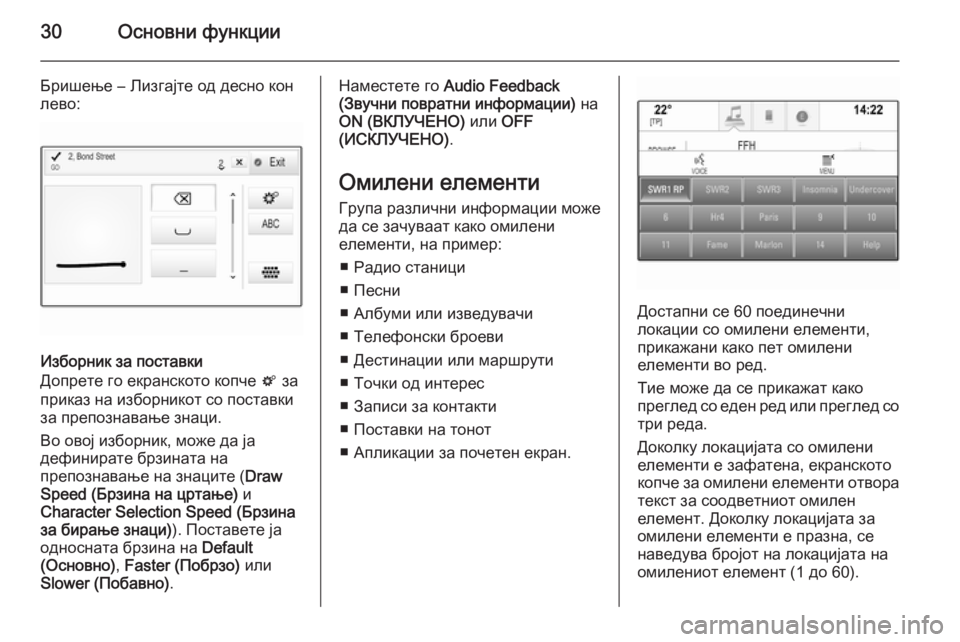
30–ě—Ā–Ĺ–ĺ–≤–Ĺ–ł —Ą—É–Ĺ–ļ—Ü–ł–ł
–Ď—Ä–ł—ą–Ķ—ö–Ķ ‚Äē –õ–ł–∑–≥–į—ė—ā–Ķ –ĺ–ī –ī–Ķ—Ā–Ĺ–ĺ –ļ–ĺ–Ĺ
–Ľ–Ķ–≤–ĺ:
–ė–∑–Ī–ĺ—Ä–Ĺ–ł–ļ –∑–į –Ņ–ĺ—Ā—ā–į–≤–ļ–ł
–Ē–ĺ–Ņ—Ä–Ķ—ā–Ķ –≥–ĺ –Ķ–ļ—Ä–į–Ĺ—Ā–ļ–ĺ—ā–ĺ –ļ–ĺ–Ņ—á–Ķ t –∑–į
–Ņ—Ä–ł–ļ–į–∑ –Ĺ–į –ł–∑–Ī–ĺ—Ä–Ĺ–ł–ļ–ĺ—ā —Ā–ĺ –Ņ–ĺ—Ā—ā–į–≤–ļ–ł
–∑–į –Ņ—Ä–Ķ–Ņ–ĺ–∑–Ĺ–į–≤–į—ö–Ķ –∑–Ĺ–į—Ü–ł.
–í–ĺ –ĺ–≤–ĺ—ė –ł–∑–Ī–ĺ—Ä–Ĺ–ł–ļ, –ľ–ĺ–∂–Ķ –ī–į —ė–į
–ī–Ķ—Ą–ł–Ĺ–ł—Ä–į—ā–Ķ –Ī—Ä–∑–ł–Ĺ–į—ā–į –Ĺ–į
–Ņ—Ä–Ķ–Ņ–ĺ–∑–Ĺ–į–≤–į—ö–Ķ –Ĺ–į –∑–Ĺ–į—Ü–ł—ā–Ķ ( Draw
Speed (–Ď—Ä–∑–ł–Ĺ–į –Ĺ–į —Ü—Ä—ā–į—ö–Ķ) –ł
Character Selection Speed (–Ď—Ä–∑–ł–Ĺ–į
–∑–į –Ī–ł—Ä–į—ö–Ķ –∑–Ĺ–į—Ü–ł) ). –ü–ĺ—Ā—ā–į–≤–Ķ—ā–Ķ —ė–į
–ĺ–ī–Ĺ–ĺ—Ā–Ĺ–į—ā–į –Ī—Ä–∑–ł–Ĺ–į –Ĺ–į Default
(–ě—Ā–Ĺ–ĺ–≤–Ĺ–ĺ) , Faster (–ü–ĺ–Ī—Ä–∑–ĺ) –ł–Ľ–ł
Slower (–ü–ĺ–Ī–į–≤–Ĺ–ĺ) .
–Ě–į–ľ–Ķ—Ā—ā–Ķ—ā–Ķ –≥–ĺ Audio Feedback
(–ó–≤—É—á–Ĺ–ł –Ņ–ĺ–≤—Ä–į—ā–Ĺ–ł –ł–Ĺ—Ą–ĺ—Ä–ľ–į—Ü–ł–ł) –Ĺ–į
ON (–í–ö–õ–£–ß–ē–Ě–ě) –ł–Ľ–ł OFF
(–ė–°–ö–õ–£–ß–ē–Ě–ě) .
–ě–ľ–ł–Ľ–Ķ–Ĺ–ł –Ķ–Ľ–Ķ–ľ–Ķ–Ĺ—ā–ł
–ď—Ä—É–Ņ–į —Ä–į–∑–Ľ–ł—á–Ĺ–ł –ł–Ĺ—Ą–ĺ—Ä–ľ–į—Ü–ł–ł –ľ–ĺ–∂–Ķ
–ī–į —Ā–Ķ –∑–į—á—É–≤–į–į—ā –ļ–į–ļ–ĺ –ĺ–ľ–ł–Ľ–Ķ–Ĺ–ł
–Ķ–Ľ–Ķ–ľ–Ķ–Ĺ—ā–ł, –Ĺ–į –Ņ—Ä–ł–ľ–Ķ—Ä:
‚Ė† –†–į–ī–ł–ĺ —Ā—ā–į–Ĺ–ł—Ü–ł
‚Ė† –ü–Ķ—Ā–Ĺ–ł
‚Ė† –ź–Ľ–Ī—É–ľ–ł –ł–Ľ–ł –ł–∑–≤–Ķ–ī—É–≤–į—á–ł
‚Ė† –Ę–Ķ–Ľ–Ķ—Ą–ĺ–Ĺ—Ā–ļ–ł –Ī—Ä–ĺ–Ķ–≤–ł
‚Ė† –Ē–Ķ—Ā—ā–ł–Ĺ–į—Ü–ł–ł –ł–Ľ–ł –ľ–į—Ä—ą—Ä—É—ā–ł
‚Ė† –Ę–ĺ—á–ļ–ł –ĺ–ī –ł–Ĺ—ā–Ķ—Ä–Ķ—Ā
‚Ė† –ó–į–Ņ–ł—Ā–ł –∑–į –ļ–ĺ–Ĺ—ā–į–ļ—ā–ł
‚Ė† –ü–ĺ—Ā—ā–į–≤–ļ–ł –Ĺ–į —ā–ĺ–Ĺ–ĺ—ā
‚Ė† –ź–Ņ–Ľ–ł–ļ–į—Ü–ł–ł –∑–į –Ņ–ĺ—á–Ķ—ā–Ķ–Ĺ –Ķ–ļ—Ä–į–Ĺ.
–Ē–ĺ—Ā—ā–į–Ņ–Ĺ–ł —Ā–Ķ 60 –Ņ–ĺ–Ķ–ī–ł–Ĺ–Ķ—á–Ĺ–ł
–Ľ–ĺ–ļ–į—Ü–ł–ł —Ā–ĺ –ĺ–ľ–ł–Ľ–Ķ–Ĺ–ł –Ķ–Ľ–Ķ–ľ–Ķ–Ĺ—ā–ł,
–Ņ—Ä–ł–ļ–į–∂–į–Ĺ–ł –ļ–į–ļ–ĺ –Ņ–Ķ—ā –ĺ–ľ–ł–Ľ–Ķ–Ĺ–ł
–Ķ–Ľ–Ķ–ľ–Ķ–Ĺ—ā–ł –≤–ĺ —Ä–Ķ–ī.
–Ę–ł–Ķ –ľ–ĺ–∂–Ķ –ī–į —Ā–Ķ –Ņ—Ä–ł–ļ–į–∂–į—ā –ļ–į–ļ–ĺ
–Ņ—Ä–Ķ–≥–Ľ–Ķ–ī —Ā–ĺ –Ķ–ī–Ķ–Ĺ —Ä–Ķ–ī –ł–Ľ–ł –Ņ—Ä–Ķ–≥–Ľ–Ķ–ī —Ā–ĺ —ā—Ä–ł —Ä–Ķ–ī–į.
–Ē–ĺ–ļ–ĺ–Ľ–ļ—É –Ľ–ĺ–ļ–į—Ü–ł—ė–į—ā–į —Ā–ĺ –ĺ–ľ–ł–Ľ–Ķ–Ĺ–ł
–Ķ–Ľ–Ķ–ľ–Ķ–Ĺ—ā–ł –Ķ –∑–į—Ą–į—ā–Ķ–Ĺ–į, –Ķ–ļ—Ä–į–Ĺ—Ā–ļ–ĺ—ā–ĺ
–ļ–ĺ–Ņ—á–Ķ –∑–į –ĺ–ľ–ł–Ľ–Ķ–Ĺ–ł –Ķ–Ľ–Ķ–ľ–Ķ–Ĺ—ā–ł –ĺ—ā–≤–ĺ—Ä–į —ā–Ķ–ļ—Ā—ā –∑–į —Ā–ĺ–ĺ–ī–≤–Ķ—ā–Ĺ–ł–ĺ—ā –ĺ–ľ–ł–Ľ–Ķ–Ĺ
–Ķ–Ľ–Ķ–ľ–Ķ–Ĺ—ā. –Ē–ĺ–ļ–ĺ–Ľ–ļ—É –Ľ–ĺ–ļ–į—Ü–ł—ė–į—ā–į –∑–į
–ĺ–ľ–ł–Ľ–Ķ–Ĺ–ł –Ķ–Ľ–Ķ–ľ–Ķ–Ĺ—ā–ł –Ķ –Ņ—Ä–į–∑–Ĺ–į, —Ā–Ķ
–Ĺ–į–≤–Ķ–ī—É–≤–į –Ī—Ä–ĺ—ė–ĺ—ā –Ĺ–į –Ľ–ĺ–ļ–į—Ü–ł—ė–į—ā–į –Ĺ–į
–ĺ–ľ–ł–Ľ–Ķ–Ĺ–ł–ĺ—ā –Ķ–Ľ–Ķ–ľ–Ķ–Ĺ—ā (1 –ī–ĺ 60).